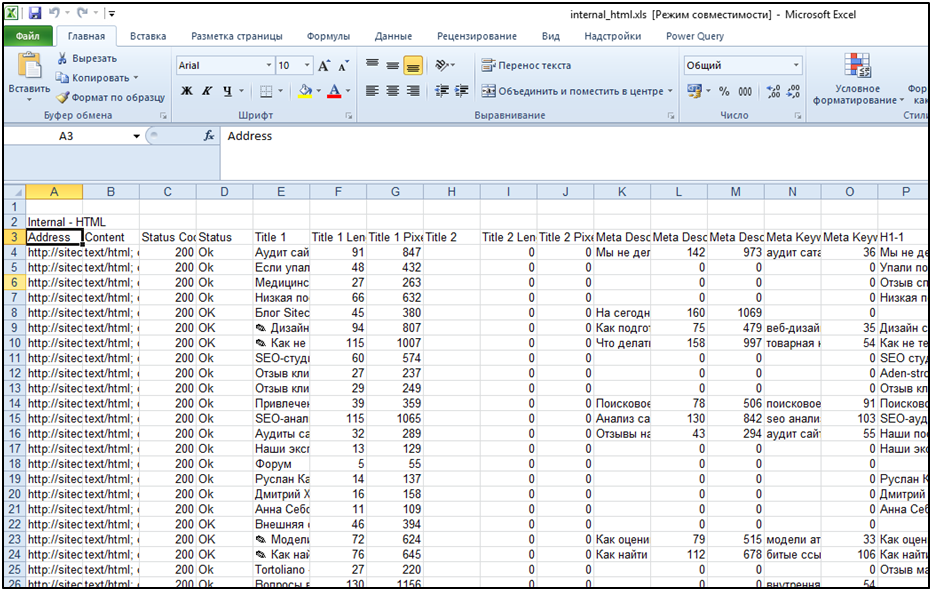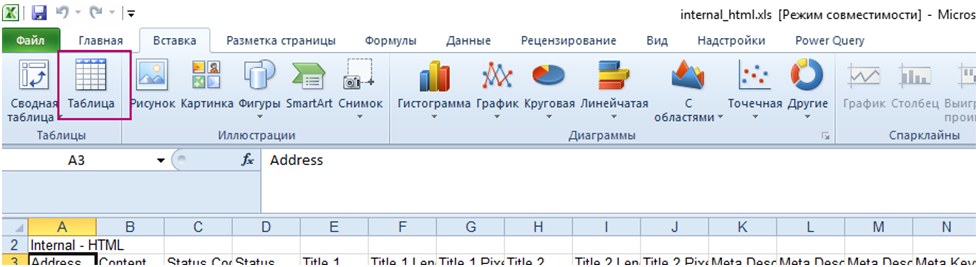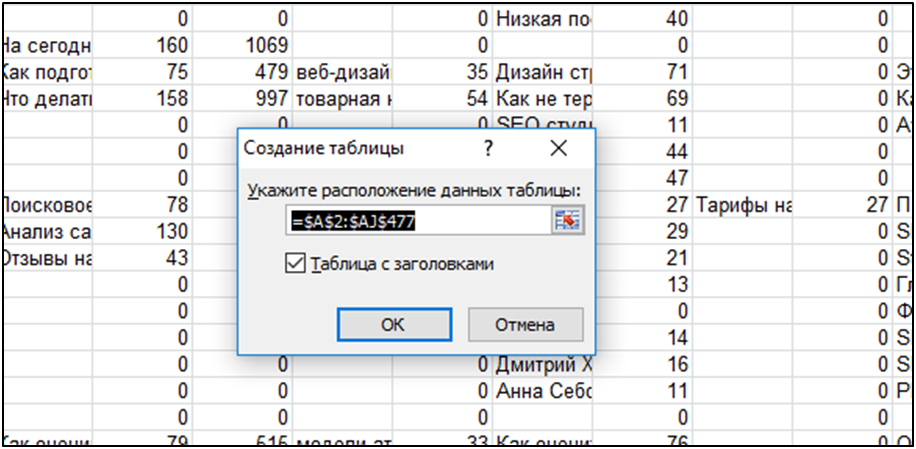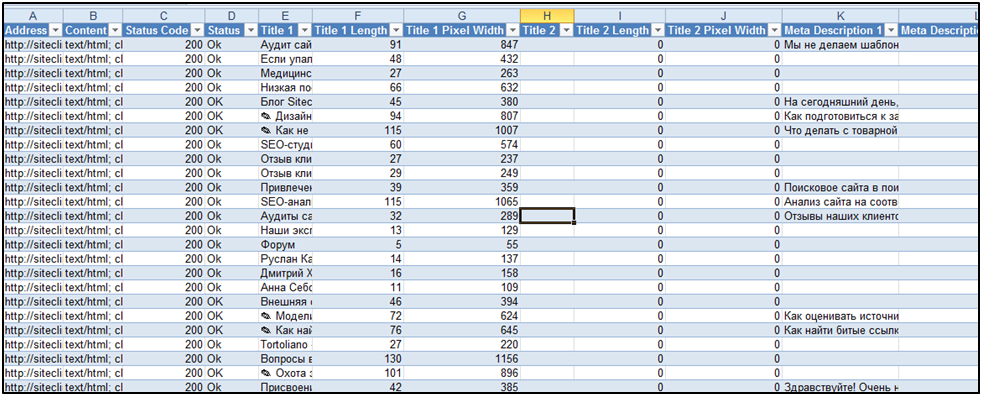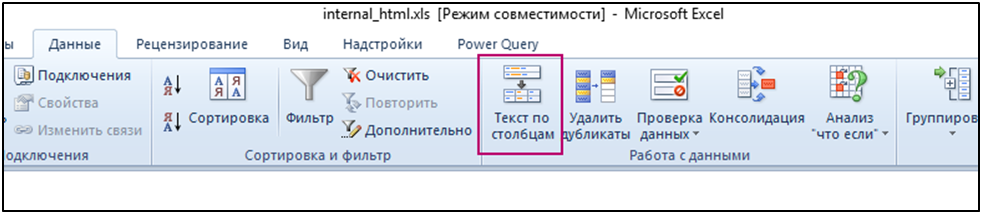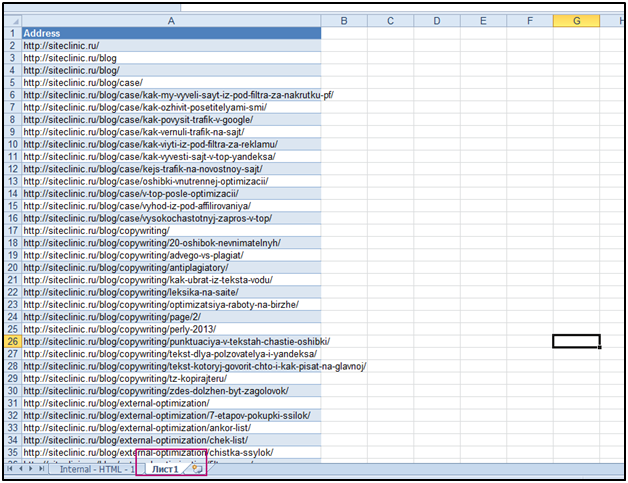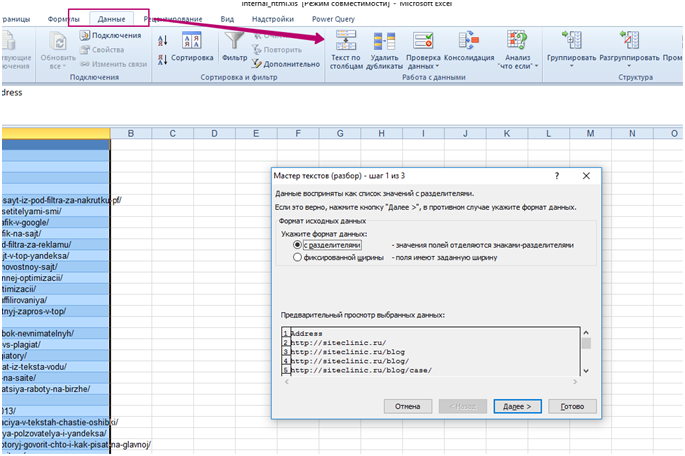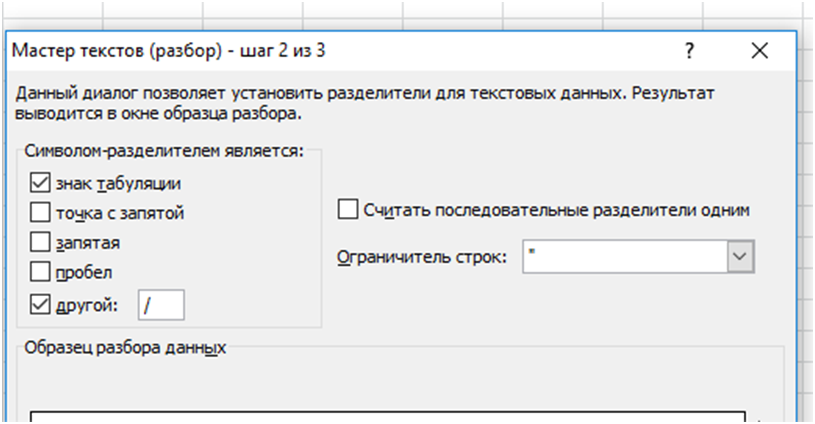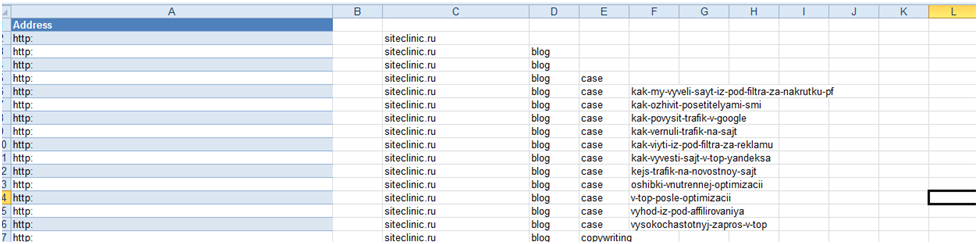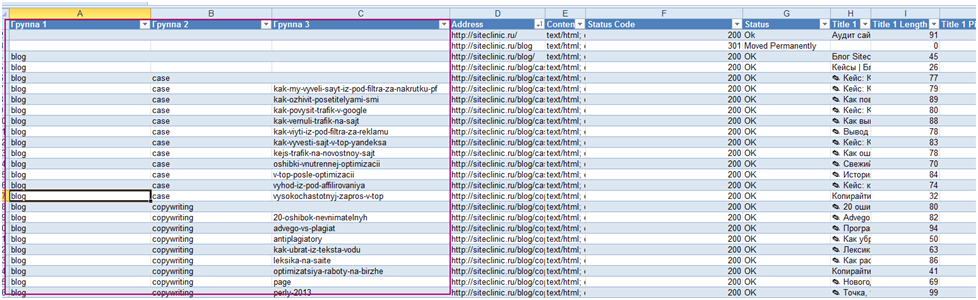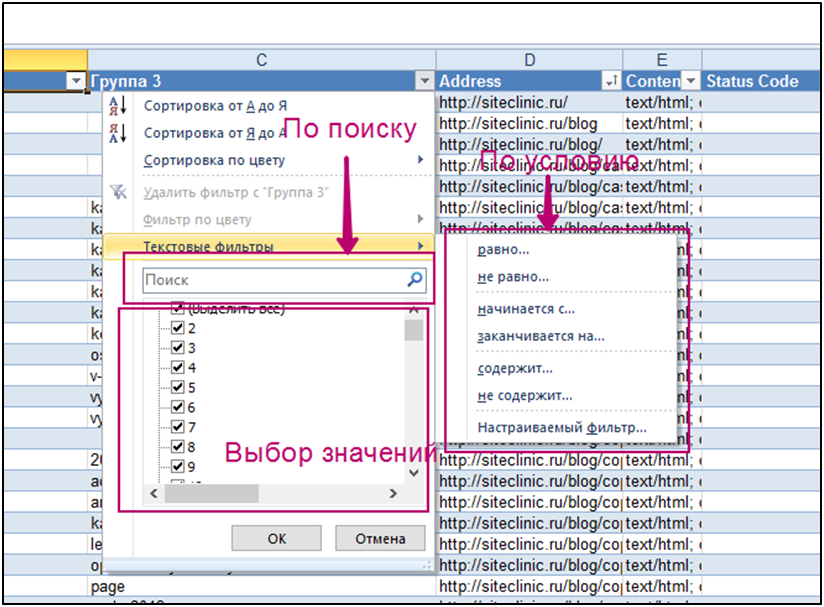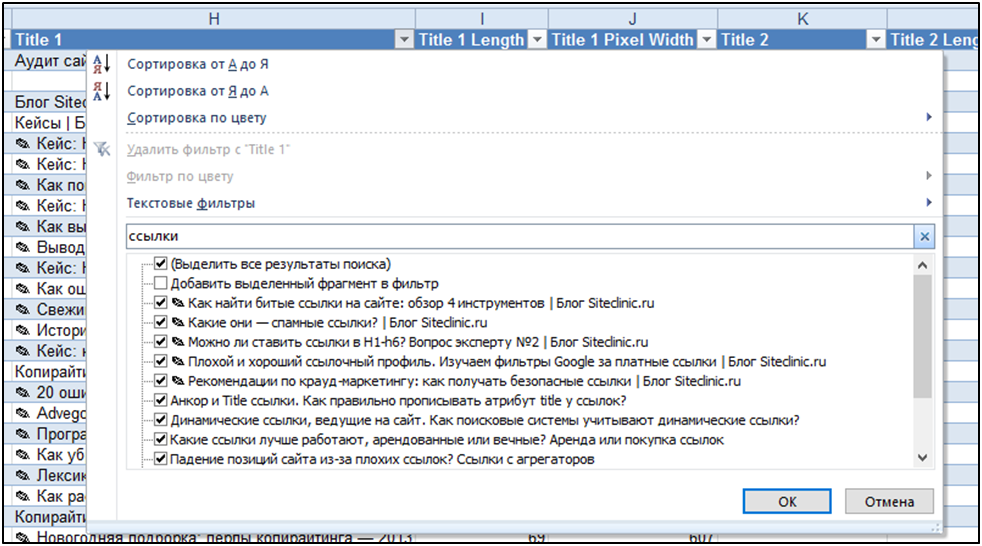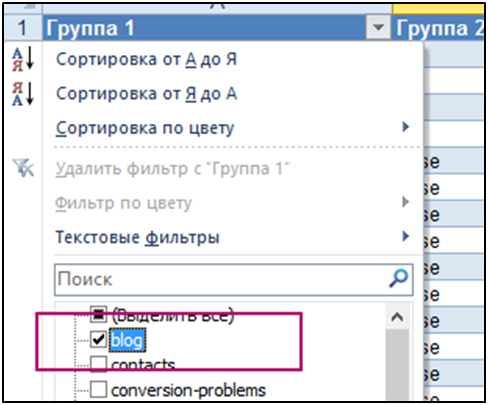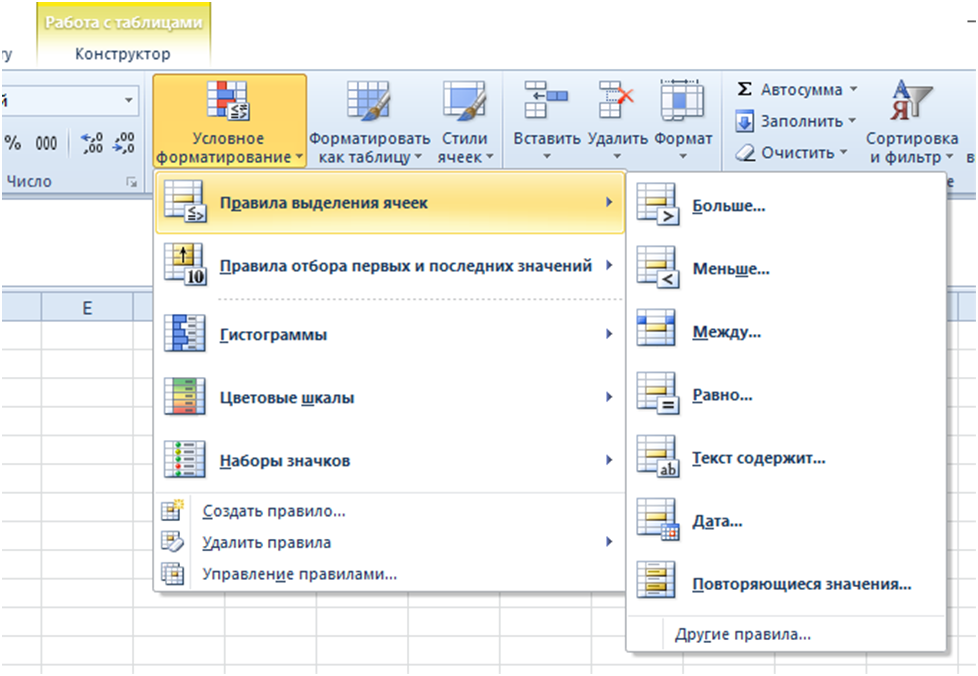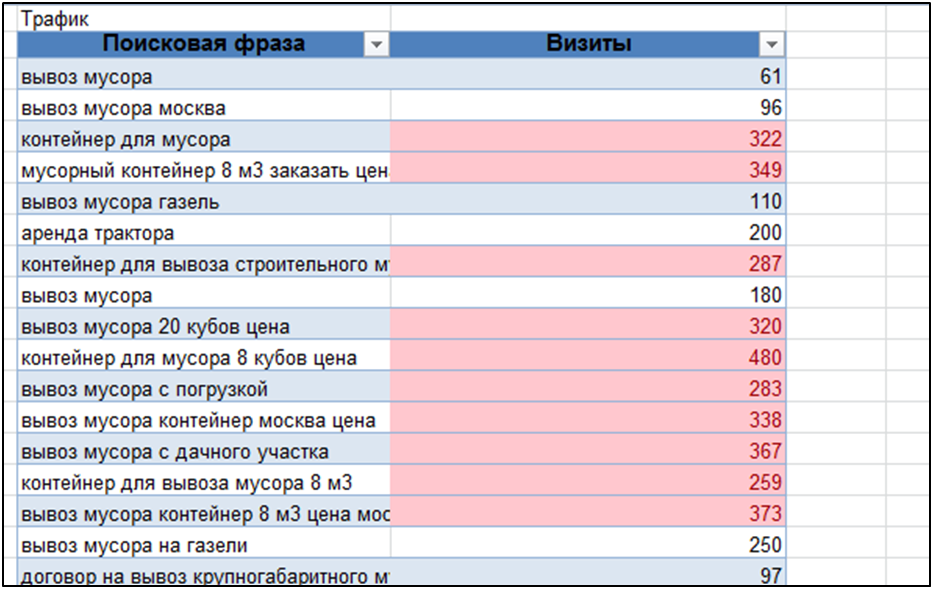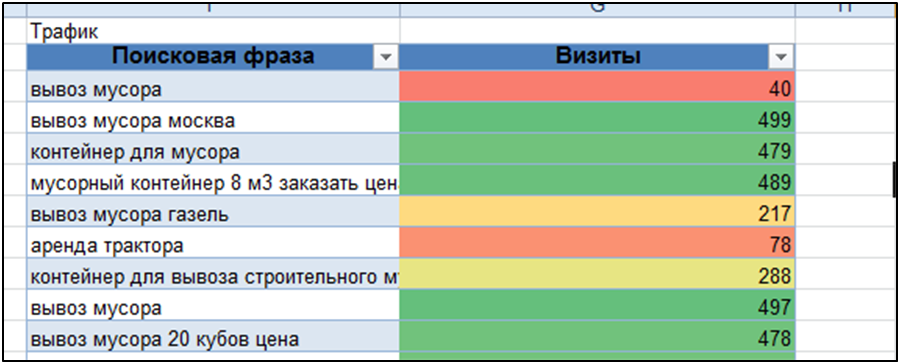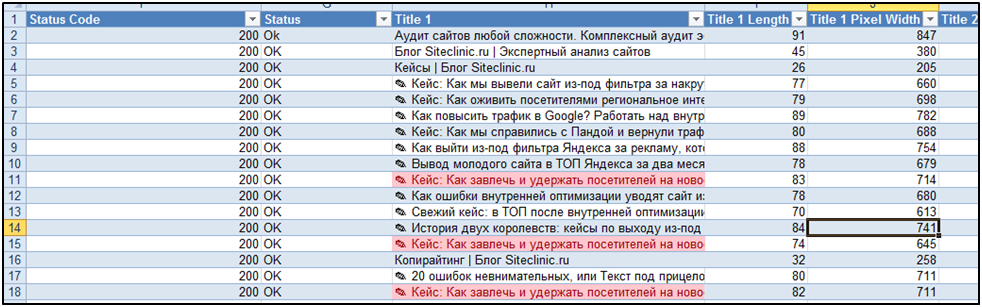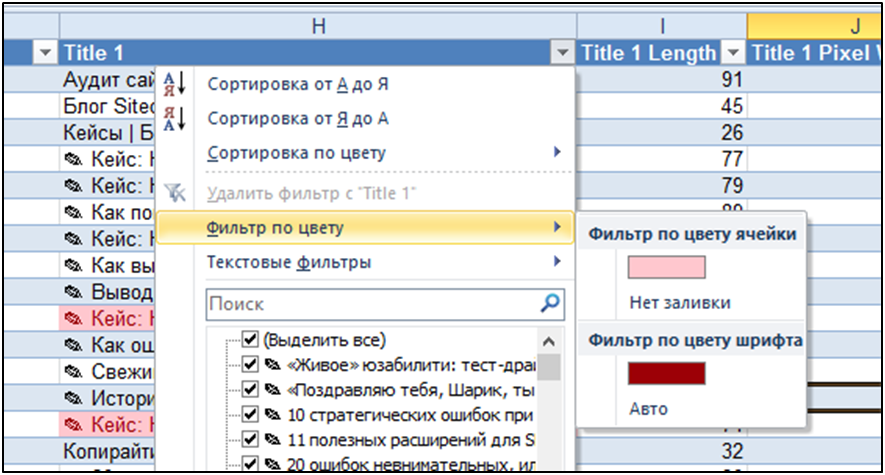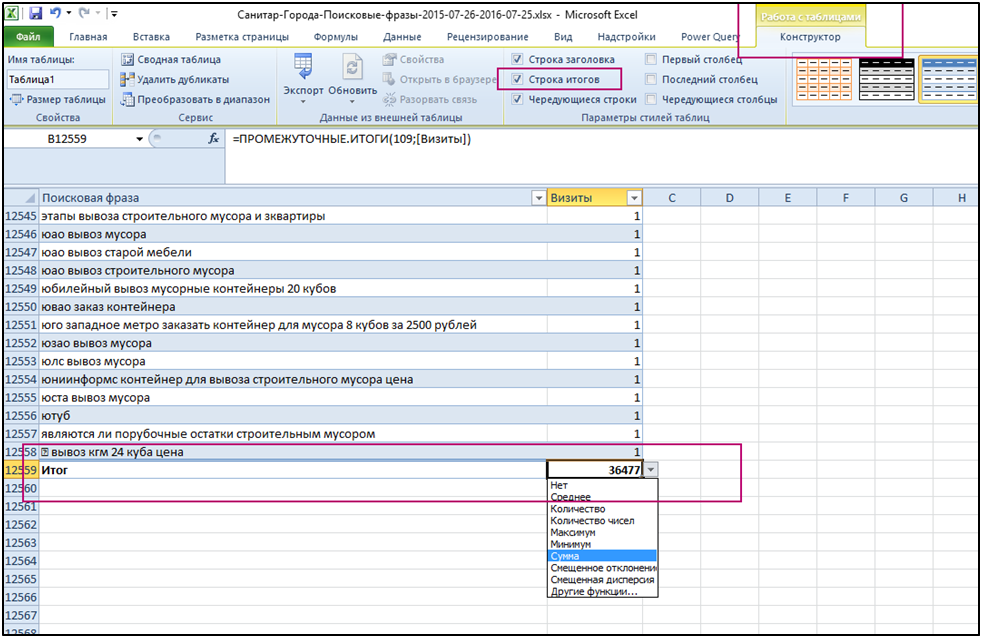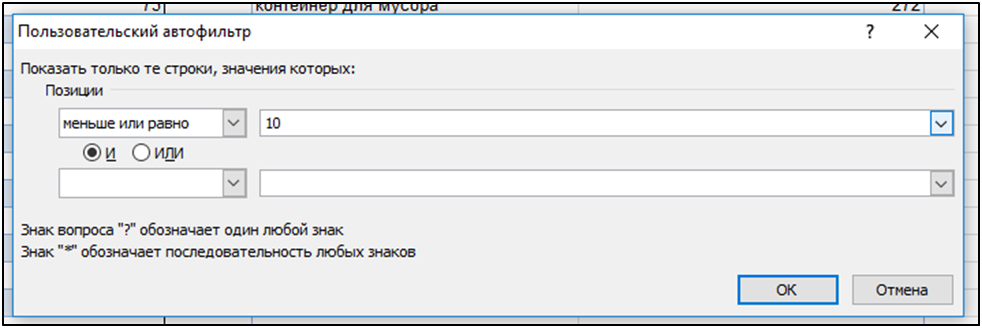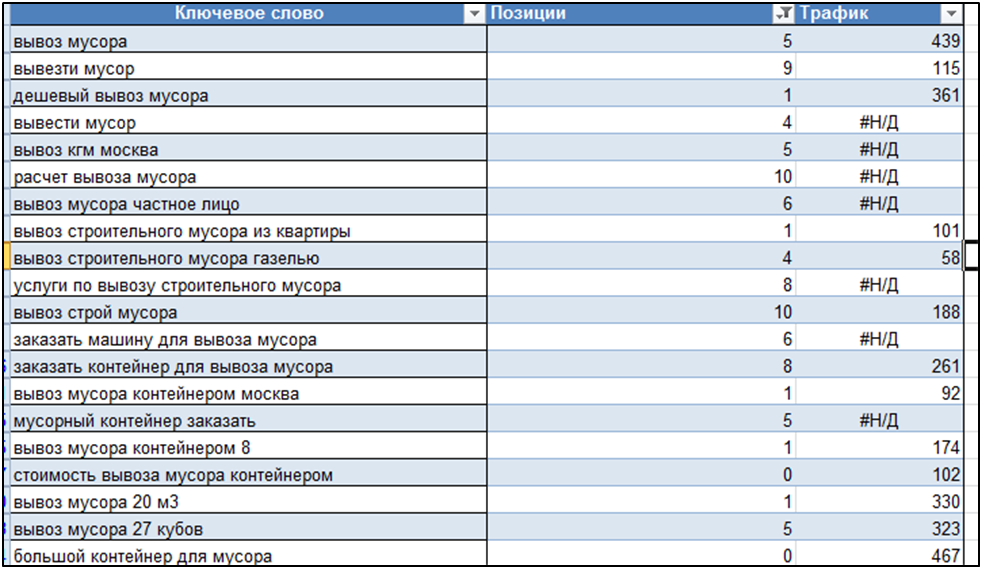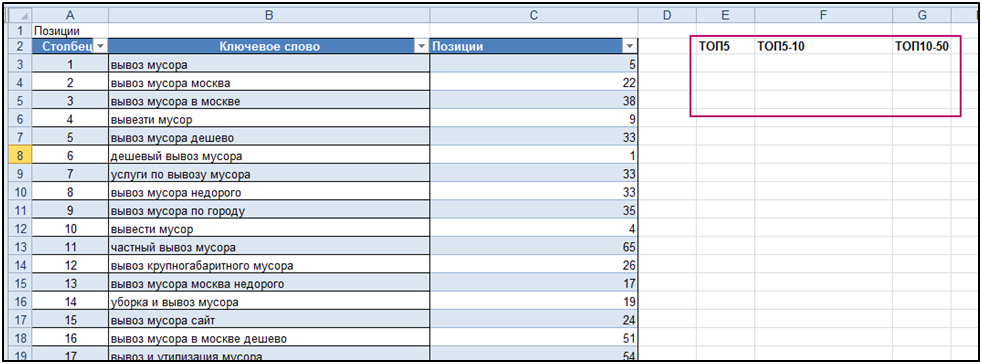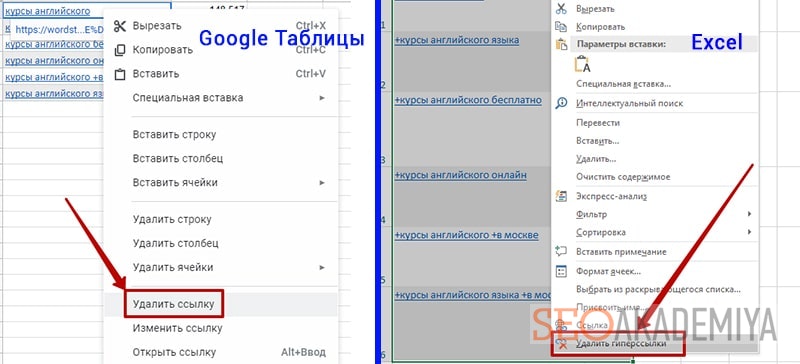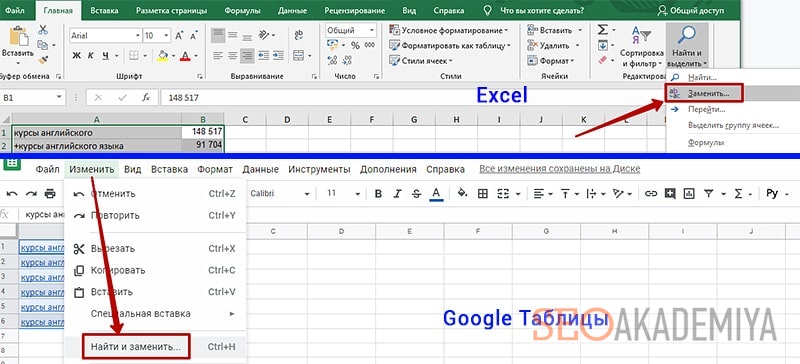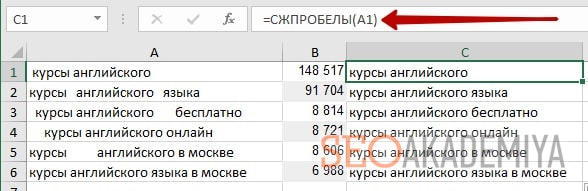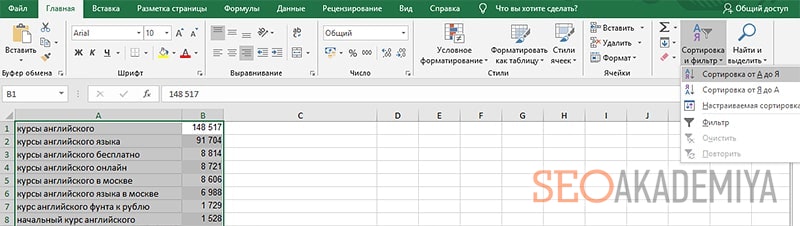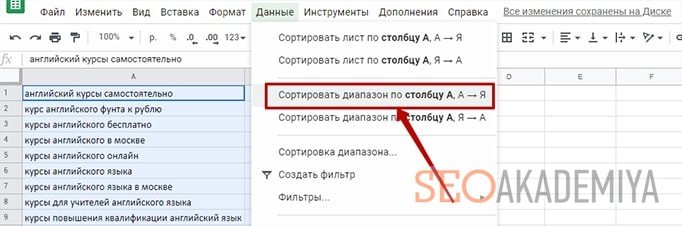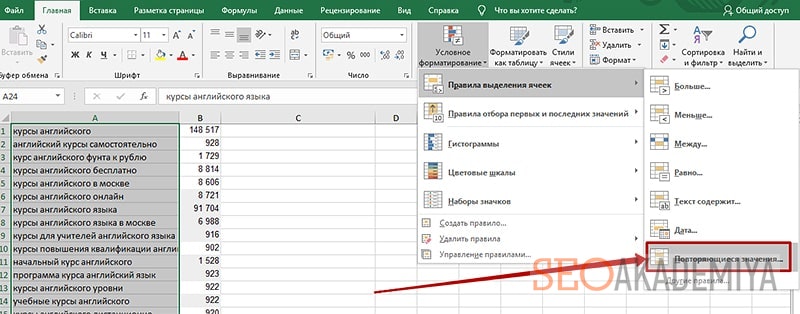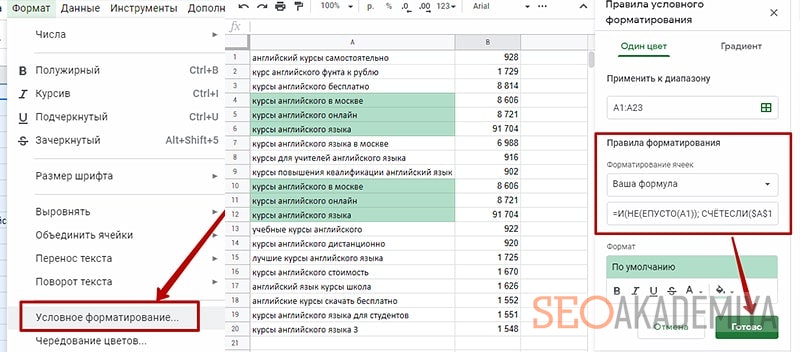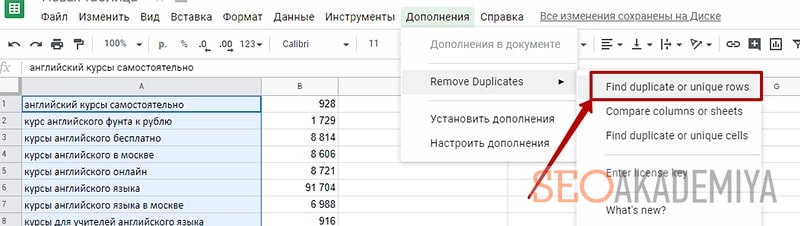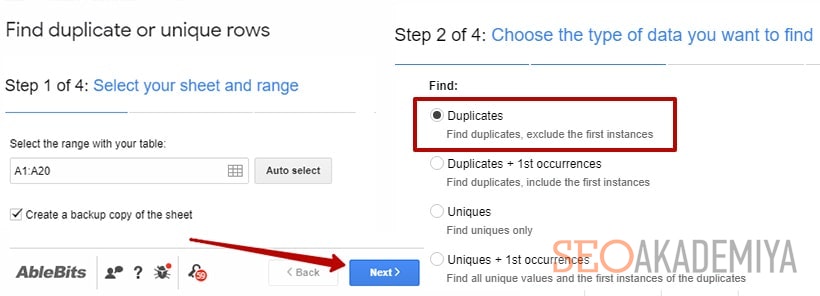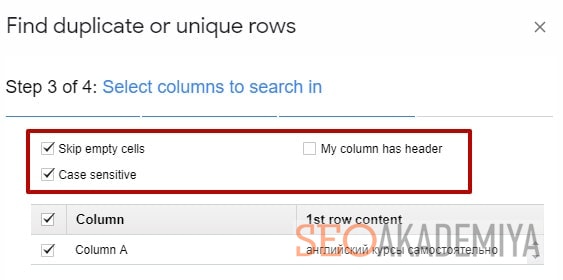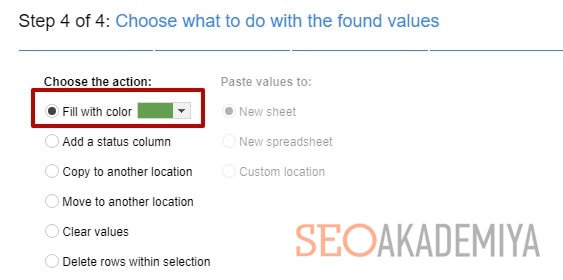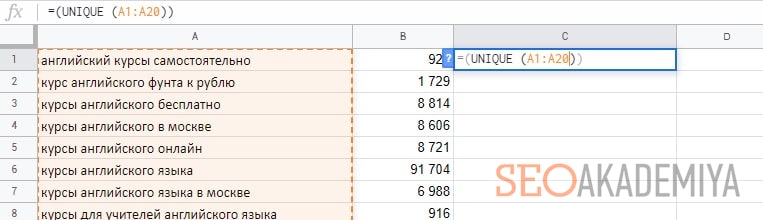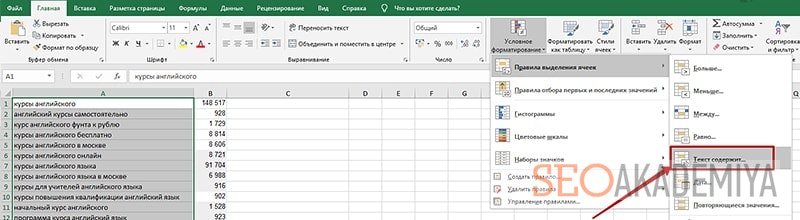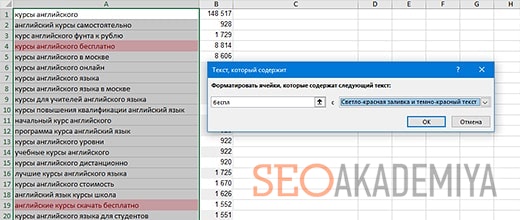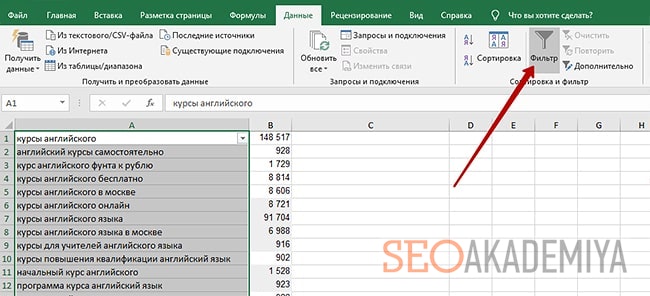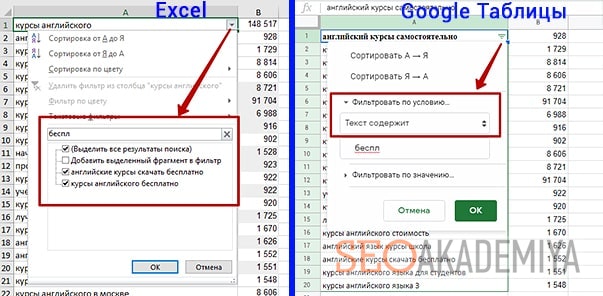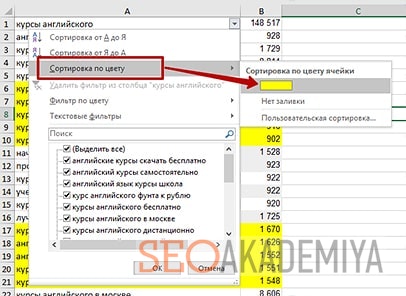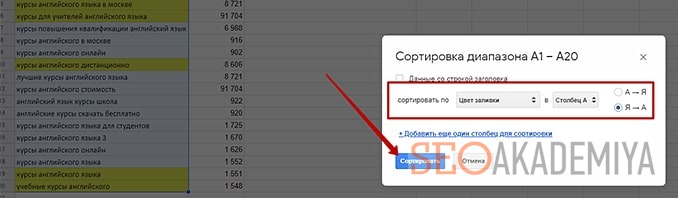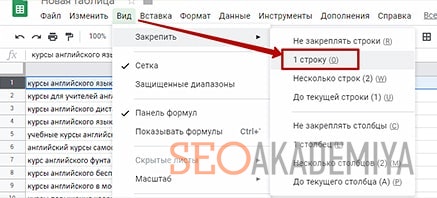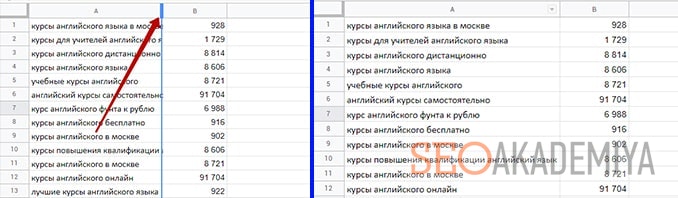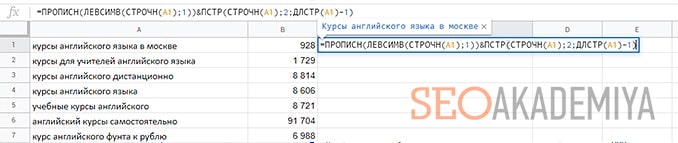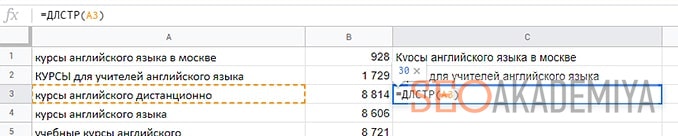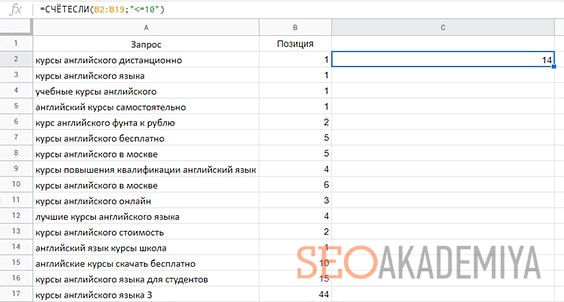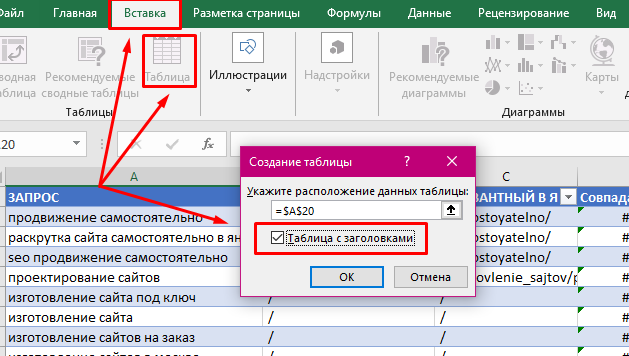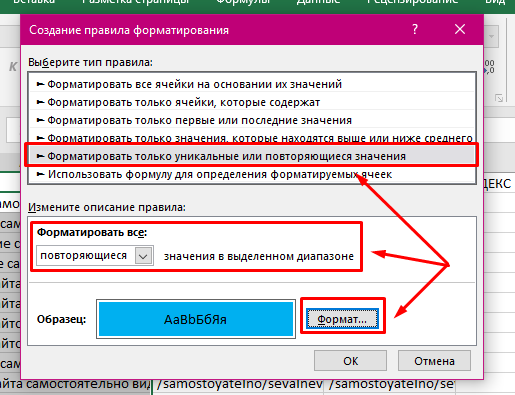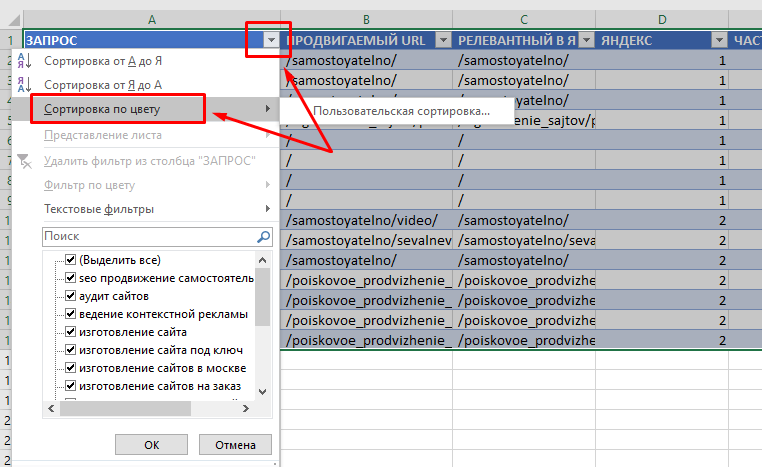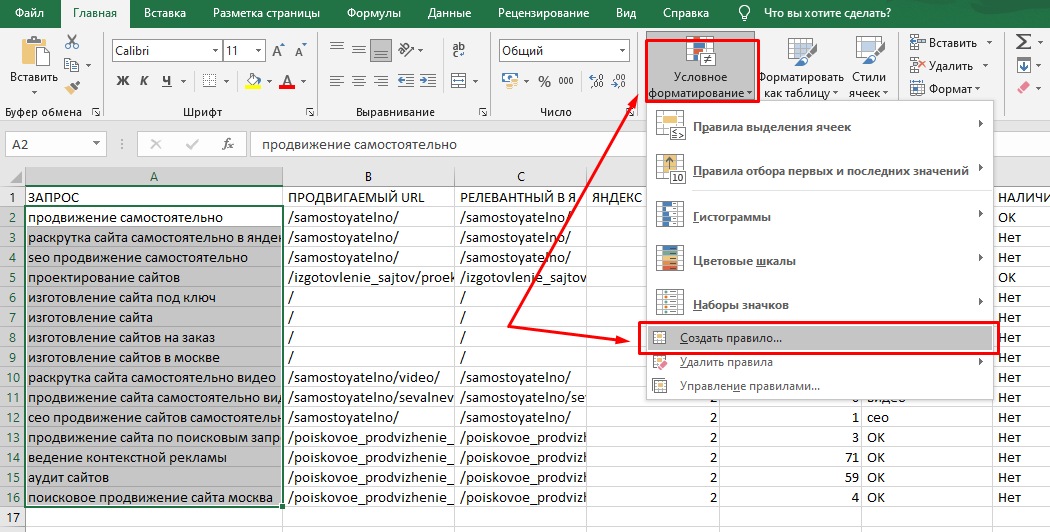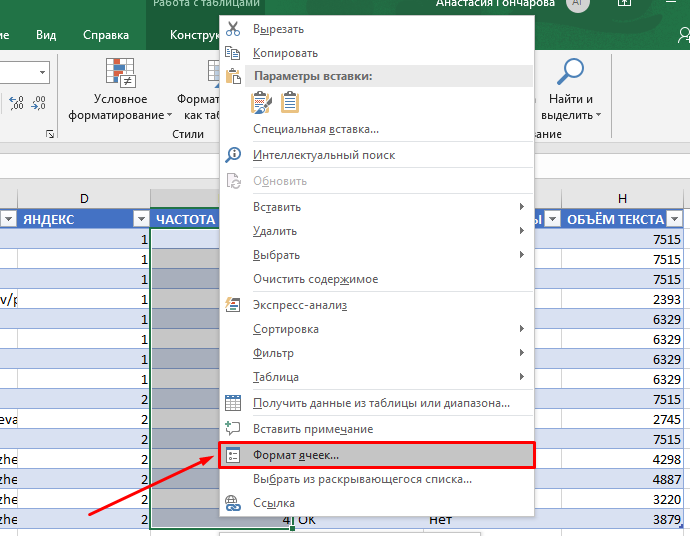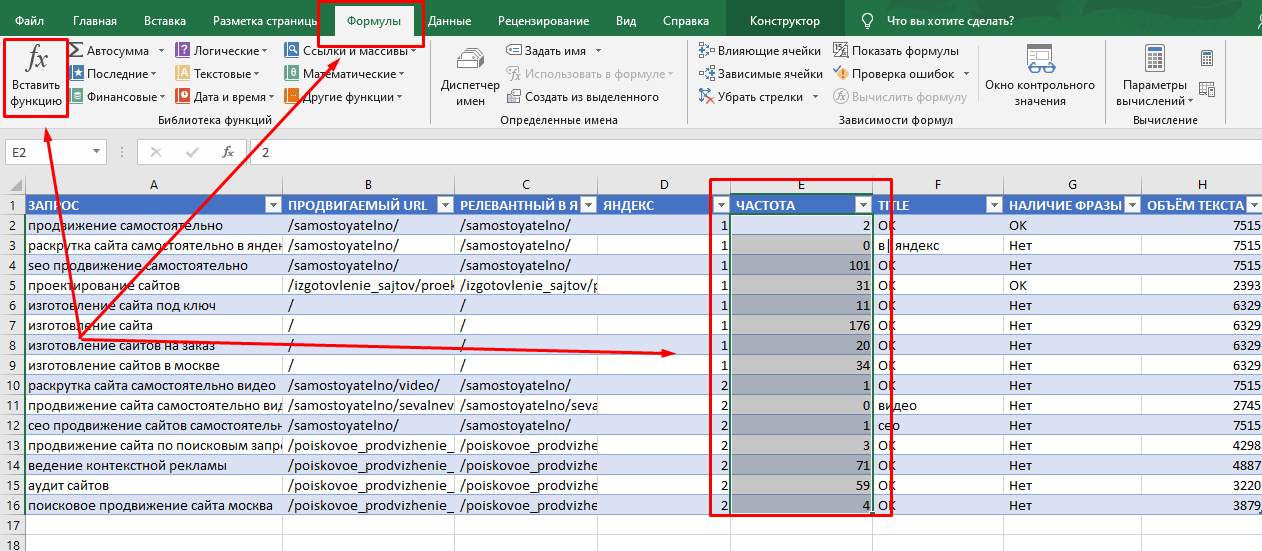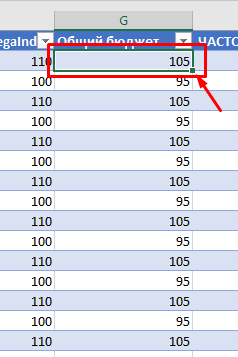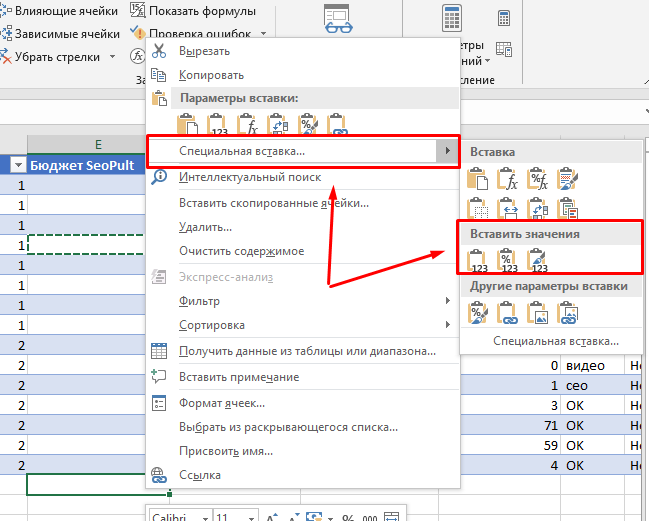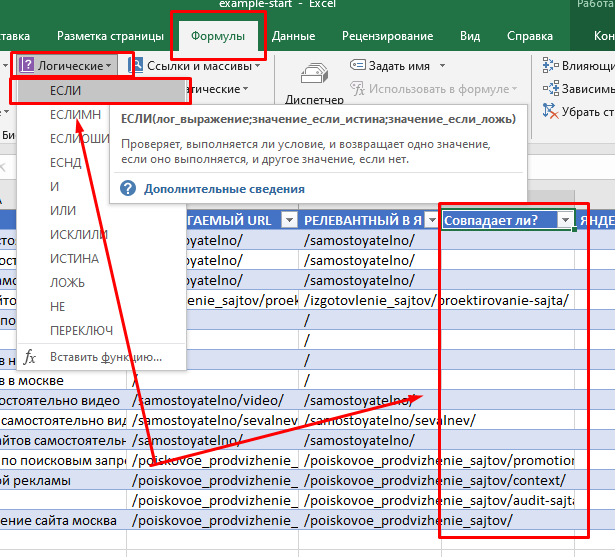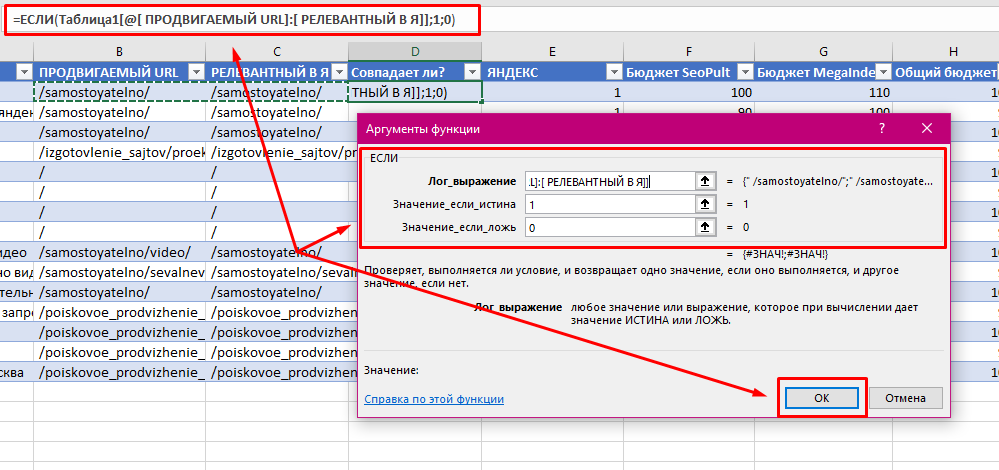Часто на решение ряда SEO-задач у начинающего специалиста уходит неоправданно много сил и времени. Зная о возможностях Excel в применении к SEO, вы сможете оптимизировать часть рутинных процессов и продуктивно продвигаться к решению поставленных задач.
Для кого: SEO-специалистам
Уровень подготовки: начальный
В своей работе SEO-специалисту необходимо анализировать большое количество данных из различных систем статистик, поэтому ему важно уметь пользоваться программой Excel.
В этой статье я покажу основные приёмы и функции, которые обязательно пригодятся при выполнении SEO-задач.
Все приёмы и функции будут сопровождаться примерами в аспекте SEO.
1. Работа с таблицами
1.1. Преобразование диапазона в таблицу
1.2. Разделение по столбцам — как выделить раздел из URL
1.3. Фильтры — поиск Title по определённым словам, поиск страниц с 301 редиректом определённого раздела
1.4. Условное форматирование — подсветка запросов с трафиком выше среднего, подсветка значений от минимальных к максимальным, подсветка дублей
1.5. Итоговая строка – примеры подсчёта итогов
2. Основные функции
2.1. Функция ВПР (англ. VLOOKUP) — как получить количество посетителей у позиций, находящихся в ТОП-10
2.2. Функция ЕСЛИ — проверка соответствия продвигаемой страницы и той, что находится в поиске
2.3. Функция СЧЁТ ЕСЛИ — подсчёт количества запросов в ТОП-5, ТОП 5-10 и ТОП-10-50
2.4. Объединение ячеек — как найти данные нужного значения
1. Работа с таблицами
По умолчанию данные в Excel предоставляются в виде простого диапазона. По сути, это просто набор данных, он не является таблицей как таковой.
Для удобства мы рекомендуем преобразовать диапазон в таблицу. Это упрощает работу с функциями и формулами и позволяет автоматически подсчитывать итоги, работать с данными таблицы независимо от данных за её пределами, создавать несколько таблиц на одном листе и работать в них отдельно.
1.1. Преобразование диапазона в таблицу
В ленте навигации выбрать вкладку «Вставка» и нажать на иконку «Таблица».
Поставить галочку «Таблица с заголовками» и выбрать нужный диапазон с данными, затем нажать «Ок».
Получим таблицу такого вида:
1.2. Разделение по столбцам — как выделить раздел из URL
Инструмент «Разделение по столбцам», который находится во вкладке «Данные», позволяет делить данные одной ячейки на несколько столбцов по выбранному признаку: по запятой, пробелу, точке и т. д.
Применение в SEO
Если сайт имеет структуру разделов и если она отображается в URL, удобно анализировать каждый раздел отдельно.
К примеру, у нас есть выгрузка всех URL сайта, тогда:
1. Копируем столбец с URL и вставляем данные в новый лист
2. Выделяем полученный столбец, нажимаем в навигационной ленте на «Данные» — «Текст по столбцам» — «Далее»
3. В появившемся окне ставим галочку напротив «Другой» и в поле ставим слеш (/), нажимаем «Готово»
Excel разбил наши адреса на столбцы.
Здесь столбцы «С-E» содержат названия разделов. Если мы скопируем эти столбцы в нашу таблицу c URL, то получим группировку по разделам.
С применением фильтрации будет удобно анализировать каждый раздел отдельно.
1.3. Фильтры — поиск Title по определённым словам, поиск страниц с 301 редиректом определённого раздела
Фильтрация позволяет быстро формировать выборки по необходимому признаку.
Есть три способа отфильтровать данные:
- Фильтрация по принципу простого поиска
- Выбор значений, по которым необходимо фильтровать данные
- Фильтрация по условиям
Применение в SEO
Фильтрация по признаку поиска
Допустим, нам необходимо получить все URL, в Title которых встречается слово «ссылки». Для этого нам достаточно написать в поле поиска столбца «Title» слово «ссылки».
Выбор значений
В нашем файле есть данные по кодам ответов сервера, и мы решили посмотреть, какие страницы раздела «Blog» имеют 301 редирект.
Для этого нужно нажать на стрелку у столбца «Группа 1» и оставить галочку только у «Blog».
В столбце «StatusCode» выбираем «301». В итоге получаем результат:
1.4. Условное форматирование — подсветка запросов с трафиком выше среднего, подсветка значений от минимальных к максимальным, подсветка дублей
Часто для того, чтобы оценить данные, в них необходимо визуально выделить важные сведения. Для этого в Excel есть так называемое условное форматирование, которое позволяет задать данным определённое форматирование по выбранному условию.
Применение в SEO
Подсветка запросов, у которых посещение выше среднего
Например, у нас есть данные трафика по запросам, и мы хотим выделить запросы, у которых посещение выше среднего.
«Условное форматирование» — «Правила отбора первых и последних значений» — «Выше среднего»
Подсветка значений от минимального к максимальному
Также при анализе удобно использовать «Цветовые шкалы», которые подсвечивают минимальные и максимальные значения в виде своеобразной тепловой карты.
«Условное форматирование» — «Цветовые шкалы»
Чем ниже значение, тем более красным становится цвет.
Выделение дублей
У нас есть список URL с Title из Screaming Frog, и мы хотим подсветить одинаковые Title.
«Условное форматирование» — «Правила выделения ячеек» — «Повторяющиеся значения»
Теперь при желании можно отфильтровать данные по цвету.
Результат сортировки:
1.5. Итоговая строка – примеры подсчёта итогов
Итоговая строка позволяет быстро вычислять значения данных в таблице. Чтобы добавить итоговую строку, необходимо кликнуть по таблице, а на навигационной ленте выбрать «Работа с таблицами», после поставить галочку «Итоговая строка».
Внизу таблицы автоматически появится строка «Итог» с возможностью выбора.
Применение в SEO
Например, вам нужно узнать общий трафик по всем запросам или среднюю позицию по разделу. Итоговая строка позволяет сделать это очень быстро.
2. Основные функции
2.1. Функция ВПР (англ. VLOOKUP) — как получить количество посетителей у позиций, находящихся в ТОП-10
У нас есть список запросов с позициями и данные по трафику из Яндекс.Метрики. Мы хотим знать, какие из запросов, находящихся в ТОПе, приносят нам трафик.
В этом нам может помочь специальная функция ВПР, которая ищет указанное значение в крайнем левом столбце таблицы и возвращает значение ячейки указанного столбца той же строки.
Синтаксис функции: ВПР (значение_которое_ищем; таблица_в_которой_ищем; номер_столбца_нужного_значения; [интервальный просмотр])
Применение в SEO
1. Кликаем по ячейке, в которую должны подтягиваться данные по трафику (в нашем примере это ячейка D3). Вставляем формулу = ВПР(B3;$F$2:$G$12559;2;0).
Разберём формулу:
B3 – ключевое слово, которое необходимо найти в таблице «Трафик»;
;$F$2:$G$12559 – диапазон таблицы «Трафик». Знак «$» вставлен для закрепления диапазона, чтобы при протягивании формулы он не сдвигался;
2 – второй столбец таблицы «Трафик». Именно в этом столбце находятся данные по трафику;
0 – интервальный просмотр, может принимать значение «0» (поиск точного совпадения) или «1» (поиск приблизительного);
2. Нам нужен трафик запросов из ТОП-10. Отфильтруем данные столбца «Позиции» по условию меньше или равно 10.
В итоге получаем:
#Н/Д показывает, что нужное ключевое слово в таблице «Трафик» не было найдено — т. е. по нему нет трафика. #Н/Д можно заменить на «0». Для этого добавим в нашу функцию ещё одну: ЕСЛИОШИБКА (на англ. IFERROR).
Синтаксис функции: ЕСЛИОШИБКА (проверяемое_значение; значение_если_ошибка).
В нашем случае функция будет выглядеть следующим образом: ЕСЛИОШИБКА(ВПР(B3;$F$2:$G$12559;2;0);0)
2.2. Функция ЕСЛИ — проверка соответствия продвигаемой страницы и той, что находится в поиске
Функция «ЕСЛИ» проверяет выполнение условия. При его выполнении функция возвращает одно значение и другое, если условие не выполняется.
Синтаксис функции: ЕСЛИ (Условие (логическое_выражение); Значение_если_истина; Значение_если_ложь)
Применение в SEO
С помощью функции «ЕСЛИ» мы можем посмотреть, соответствует ли продвигаемая страница той, что ранжируется в поиске.
У нас есть список URL, которые ранжируются в поиске и URL и которые мы реально хотим продвигать.
В ячейке «C2» добавляем функцию =ЕСЛИ(A1=B1;1;0)
Разберём формулу:
A1=B1 – проверяем, равен ли целевой URL релевантному;
1 – выводим «1», если равен;
0 – выводим «0», если не равен.
2.3. Функция СЧЁТ ЕСЛИ — подсчёт количества запросов в ТОП-5, ТОП 5-10 и ТОП-10-50
Считает количество ячеек, удовлетворяющих условию.
Синтаксис функции: СЧЕТЕСЛИ (диапазон_значений; условие)
Применение в SEO
Эта функция поможет посчитать количество запросов из ТОП-5, ТОП-5-10 и ТОП-10-50.
У нас есть таблица с запросами и позициями. Подготовим заголовки для новой таблицы, в которой у нас будет производиться подсчёт.
Для ТОП-5 функция будет выглядеть так: = СЧЁТЕСЛИ($C$3:$C$423;»<=5″),
где $C$3:$C$423; — закреплённый диапазон с позициями, «<=5» — считать, если меньше или равно «5».
Для ТОП-5-10, чтобы вычислить, сколько запросов находится в диапазоне между «5» и «10» позицией, нужно подсчитать количество запросов ниже «10» и вычесть количество позиций ниже «5». Функция выглядит так: =СЧЁТЕСЛИ($C$3:$C$423;»<=10″) — СЧЁТЕСЛИ ($C$3:$C$423;»<5″)
Для ТОП-10-50 аналогично: =СЧЁТЕСЛИ($C$3:$C$423;»<=50″)-СЧЁТЕСЛИ($C$3:$C$423;»<10″
2.4. Объединение ячеек — как найти данные нужного значения
В работе достаточно часто требуется объединить несколько ячеек в одну. Это может понадобиться при формировании файла на отклонение ссылок в Disavow Tools или при формировании шаблонов для Title.
Есть несколько способов объединить ячейки:
Вариант 1:
Функция «СЦЕПИТЬ» (англ.CONCATENATE)
Синтаксис: СЦЕПИТЬ (текст1; текст2; …)
Вариант 2:
Использование &
Синтаксис: A1&B1, здесь &сцепить ячейки A1 и B1
Пример 1:
Пример 2:
Необходимо сцепить ячейки и добавить в конце предложения «: цены в СПб»
В этом выпуске мы рассмотрели наиболее удобные и полезные способы решения ряда SEO-задач с помощью многочисленных возможностей Excel. Осваивайте, применяйте, делитесь своим опытом.
А мы в свою очередь продолжим писать о возможностях Excel в применении к SEO, дабы избавить вас от рутины и ускорить решение некоторых важных задач.
Полезные ссылки:
Официальная справка excel
Портал по изучению excel
Наверх
Еще по теме:
- Как быстро найти и экспортировать все поддомены, проиндексированные в Google
- Подключение и отслеживание кликов Яндекс.Метрики через Google Tag Manager
- Настройка отслеживания e-commerce с помощью Google Tag Manager
- Группировка запросов по методу подобия ТОПов: описание, кластеризаторы
- Как узнать частоту ключевого запроса в Яндекс и Google
В этот раз поговорим, как найти, проиндексированные в Google, все поддомены сайта с помощью простого и бесплатного плагина для Chrome Для кого: SEO-специалистам Предлагаем нашим…
Подготовительные работы Отслеживание клика в Яндекс.Метрике Настройка переменных Создание триггера Создание и настройка нового тега Нередкой является ситуация, когда для анализа эффективности работы веб-ресурса требуется…
Мы продолжаем делиться информацией о том, как пользоваться Google Tag Manager для анализа трафика, конверсий и поведения пользователей. Ранее мы рассмотрели следующие способы работы с…
Преимущества кластеризации по методу ТОПов Недостатки кластеризации по методу ТОПов Почему нужно использовать автоматическую кластеризацию? Какие есть виды кластеризации? Какие есть сервисы для автоматической кластеризации?…
Эта статья рассчитана на новичков в SEO, а также на владельцев сайтов, которые выбрали себе запросы для продвижения, но не знают, частотные ли это запросы….
SEO-аналитик SiteClinic.ru
Продвигаю сайты с 2009 года.
Выступал на конференциях AllInTop, Optimization
Публикую полезные статьи на различных блогах: siteclinic.ru, optimizatorsha.ru, searchengines.ru и веду Telegram-канал.
Сейчас руковожу SEO-отделом в компании SiteClinic: строю и координирую команду, обучаю специалистов.
Девиз: вперёд!
Есть вопросы?
Задайте их прямо сейчас, и мы ответим в течение 8 рабочих часов.
Содержание
Исходный файл (скачать CSV-файл, 1.5 КБ)
Сортировка по любому полю
Выделение дублей или уникальных значений
Удаление повторяющихся значений
Выделение цветов значений в диапазоне
Поиск запросов с заданным словом
Расчет значения по формуле
Копирование значений из колонки, вычисленной по формуле
Сравнение значений в двух столбцах
Использование формул: среднее значение и сумма значений в ячейках
Фиксация положения одной из ячеек в формуле
SEO-специалисту важно уметь работать с данными, производить их сортировку, фильтрацию, преобразование. Для многих функций удобным оказывается стандартный Excel. В данной статье мы рассмотрим самые основные функции Excel, освоить которые должен каждый специалист для продуктивной работы.
Исходный файл (скачать CSV-файл, 1.5 КБ)
В качестве исходных данных рассмотрим файл типа «Распределение» в котором собраны продвигаемые поисковые запросы с указанием (Рис. 1):
- Продвигаемого URL
- Релевантного URL
- Позиции в Яндексе
- Частоты
- Позиции в Google
- Недостающих слов в теге Title
- Прочих
Рис. 1. Исходная таблица для работы.
Далее, рассмотрим, как можно быстро решить самые типовые задачи.
Сортировка по любому полю
Для этой операции будет достаточно преобразовать рабочую область таблицу с заголовками (Рис. 2). После чего будет доступна сортировка по любому из полей (Рис. 3) при нажатии на квадратик со стрелочкой справа от названия колонки.
Рис. 2. Вставка таблицы с заголовками в Excel файл для дальнейшей работы.
Рис. 3. Сортировка текстовых полей от «А до Я» и от «Я до А» в таблице в Excel. Для численных полей доступна сортировка от минимального к максимальному значению и наоборот.
Выделение дублей или уникальных значений
Часто, поисковые запросы в таблице могут дублировать друг друга или наоборот, вам требуется найти все уникальные запросы, чтобы сравнить два списка. Для этого пригодится функция «Условное форматирование» * (Рис. 4) и создание нового правила для неё. Прежде чем нажать на кнопку «Условное форматирование» требуется выделить область, с которой будет происходить дальнейшая работа по выделению/форматированию значений. В нашем случае, выделена первая колонка целиком.
Рис. 4. Создание нового правила для условного форматирования выделенной области.
После, выбираете «Форматировать только уникальные или повторяющие значения», задаете тип, на примере это «Повторяющиеся» и Формат, на примере это оранжевый цвет (Рис. 5).
Рис. 5. Задание оранжевого цвета для форматирования повторяющихся значений в выделенной области.
Удаление повторяющихся значений
После применения правила повторяющиеся значения в выделенной области будут подсвечены оранжевым цветом (Рис. 6). По данному цвету можно осуществить сортировку в таблице и проработать или удалить данные строчки.
Рис. 6. Удаление повторяющегося ключевого запроса после сортировки по оранжевому цвету в таблице.
Выделение цветов значений в диапазоне
Для цветового выделения значений в заданном диапазоне также удобным оказывается применение условного форматирования. Для этого требуется выделить интересующие нас колонки или ячейки и создать новое правило для функции «Условное форматирование», далее выбрать «Форматировать только ячейки, которые содержат» и задать значения ячейки в требуемом диапазоне, на примере это от 1 до 10 (Рис. 7).
Рис. 7. Задание форматирования зеленых цветом для ячеек между 1 и 10 через функцию условного форматирования.
Далее, ячейки в заданном диапазоне будут выделены нужным цветом (зеленым), что упрощаем визуальное восприятие таблицы (Рис. 8).
Рис. 8. Пример выделения в таблице нужных ячеек с позициями в ТОП-10 зеленым цветом.
Поиск запросов с заданным словом
Часто, требуется быстро найти и выделить все запросы, в которых содержится заданное слово, скажем, слово «сайт». Для этого аналогично можно использовать функцию условного форматирования с заданием формата для ячеек, которые содержат текст «сайт» (Рис. 9).
Рис. 9. Пример быстрого поиска и работы с поисковыми запросами, в которых содержится слово «сайт».
Расчет значения по формуле
В таблице также удобным оказывается производить расчёт какого-либо показателя по формуле, опираясь на значения в других показателей. В частности, можно вычислить прогнозируемый бюджет как среднее значение между бюджетом из системы SeoPult и MegaIndex (Рис. 10). Для этого достаточно задать формулу для первой ячейки таблицы и значение вычиститься для всей таблицы.
Рис. 10. Расчёт ссылочного бюджета, в таблице Excel опираясь на значения от агрегаторов SeoPult и MegaIndex.
Копирование значений из колонки, вычисленной по формуле
Если вы заходите теперь скопировать на другой лист или в другой файл значения из вычисляемой колонки «На ссылки», то столкнетесь с небольшими трудностями. Так как значения вычисляются по формуле, которая «забита» в ячейке, то простое копирование CTRL+C и CTRL+V окажется некорректным (скопируется именно формула, а не числа) и вам потребуется использовать функцию «Специальная вставка». Пошагово это выглядит так (Рис. 11):
- Выделяете значения, которые вам требуется скопировать мышкой.
- Нажимаете CTRL+C.
- Далее выбираете ячейку, начиная с которой вы планируете осуществить вставку.
- Нажимаете правку кнопку мышки.
- Выбираете «Специальная вставка».
- Задаете «Вставить значения».
Рис. 11. Функция специальной вставки в Excel для копирования и вставки именно числовых значений, а не исходной формулы, по которой они были вычислены.
В данном случае, скопированы будут именно значения из ячейки, а не формула, по которой они были вычислены.
Сравнение значений в двух столбцах
Для понимания, совпадает ли продвигаемая и релевантная в выдаче страница (и ряда других задач), требуется использовать логическую функцию «ЕСЛИ». Требуется добавить колонку сравнения «Совпадает ли?» в таблицу и вставить в первую ячейку данной колонки функцию, следующей последовательностью действий: «Формулы», далее «Логические», далее «ЕСЛИ» (Рис. 12). Задать логическое выражение, скажем [@[ ПРОДВИГАЕМЫЙ URL]]=[@[ РЕЛЕВАНТНЫЙ В Я]]» и значения функции: «1» и «0». Чтобы ускорить процесс, можно сразу вставить в столбец функцию:
=ЕСЛИ([@[ ПРОДВИГАЕМЫЙ URL]]=[@[ РЕЛЕВАНТНЫЙ В Я]];1;0)
Рис. 12. Вызов функции логического «ЕСЛИ» в Excel для сравнения значений в двух столбцах.
После нажатия на кнопку «OK» столбец заполнится значениями «0» (если страницы не совпадают) и «1», если значения совпадают. Это позволит быстро найти все запросы, по которым релевантный и продвигаемый документ не совпадают, и начать анализ возможных причин данного поведения.
Использование формул: среднее значение и сумма значений в ячейках
Для вычисления среднего значения какого-либо параметра (скажем, средней позиции в Яндексе по всем запросам или средней частоты запросов), а также суммы значений (скажем, суммарная точная частота или суммарный бюджет на ссылки) требуется использовать математические функции. Наиболее популярные это: вычисление среднего, вычисление медианы, вычисление суммы значений в столбце.
На Рис. 13 показана последовательность действий для вставки функции. Сначала требуется выделить ячейку, в которую требуется вывести итоговое вычисленное значение, далее выбрать интересующую вас функцию и диапазон значений, над которым планируется производить вычисления.
Рис. 13. Выбор ячейки и вставка нужной математической функции ячейку.
После поиска нужной функции, требуется задать аргументы (значения с которыми будет работать функция) и нажать «OK». Если вы всё сделали верно, то значение будет вычислено и вставлено автоматически. Примеры вставки функций среднего значения (Рис. 14) и суммы значений (Рис. 15) представлены на иллюстрациях ниже.
Рис. 14. Вставка функции вычисления среднего значения ячеек для колонки «ЯНДЕКС».
Рис. 15. Вставка математической функции «Автосумма» для быстрого вычисления суммы значений в колонке.
В арсенале Excel (Эксель) много различных функций, которые могут пригодиться SEO-специалисту, вы можете осуществить поиск по ним вводя в строку поиска по функциям первые буквы искомой операции. Среди полезных, также могут оказаться такие функции как:
- Поиск максимального и минимального значения в колонке.
- Использование логических операторов: «И», «ИЛИ», «ЕСЛИ», «НЕ».
- Работы с датой и временем, вывод текущей даты по календарю.
- Сумма, сумма значений с условием, медиана.
Задание формата ячеек
Для задания требуемого формата ячеек (числового, денежного, финансового, временного, процентного, текстового и т.д.) достаточно использовать функцию «Формат ячеек», предварительно выделив интересующую область форматирования и нажав правую кнопку мыши (Рис. 16), во всплывающем модальном окне нажать «Формат ячеек…».
Рис. 16. Пример вызова функции «Форма ячеек» для выделенной области.
После указания нужного формата значений в ячейках, нажмите «OK» (Рис. 17) и выбранный формат будет применен в выделенной области. С помощью данной функции можно избавиться от принудительного превращения некоторых значений в формат даты в Excel и задать наиболее наглядный и подходящий формат для данных (скажем, выводить вместо 0,1 → 10%, добавить разрядку групп разрядов у больших значений 340339493 → 340 339 493, скрыть лишние знаки после запятой 5,100015 → 5,1).
Рис. 17. Задание двух различных форматов (числовой и процентный) для двух соседних колонок.
Фиксация положения одной из ячеек в формуле
Если вам требуется зафиксировать положение (ячейку) для одной из переменных в формуле, то требуется просто заменить в самой формуле значение вида =F2 на значение =$F$2 (вставить знак доллара). После чего, вы сможете «протягивать» формулы для всей строки или столбца с фиксацией одной из переменный (ячеек). Пример использования:
Значение=$C$36+F13*2,2
* Стоит отметить, что функция условного форматирования быстро работает только с небольшими и средними таблицами и плохо справляется с большими массивами данных.
Подписывайтесь
на рассылку
Содержание:
- Для чего seo специалисту нужно уметь работать с Excel
- Полезные функции Excel при составлении семантического ядра
- Удаление ссылок в Excel
- Замена символов и элементов в таблице
- Удаление лишних пробелов
- Сортировка по частоте или алфавиту
- Поиск и выделение дубликатов ячеек
- Удаление дублей запросов
- Поиск и удаление минус слов
- Сортировка данных по цвету заливки ячеек
- Еще несколько функций Excel при выполнении других задач seo специалиста
- Закрепление строки для удобства работы
- Расширение ячейки до нужной ширины
- Работа с регистром символов
- Подсчет количества символов в мета-тегах
- Подсчет количества запросов в ТОПе
- Проверка сколько дней прошло с какой-то даты
- Подводим итоги
При продвижении сайта каждый seo специалист регулярно сталкивается с обработкой большого количества данных, которые необходимо группировать, фильтровать и структурировать. Удобнее всего выполнять эти задачи с помощью программы Excel или Google Таблиц.
Таблицы позволяют уменьшить затрачиваемое время на выполнение тех или иных задач, организовать работу и сделать ее более продуктивной. Особенно это удобно при ручной кластеризации запросов в семантическом ядре.
Но в то же время большое количество возможностей программы Excel может поставить начинающего seo специалиста в тупик. В этой статье мы подготовили основные функции и формулы таблиц, которые могут вам понадобиться.
Полезные функции Excel при составлении семантического ядра
1. Удаление ссылок в Excel
Очень простая функция, которая работает одинаково как в Экселе, так и в Гугл таблицах. Она понадобится вам, если вы экспортировали или вставили данные в таблицу, которые содержат ссылки.
Например, при работе с Яндекс.Вордстатом вы не использовали браузерное расширение yandex wordstat assistant (с которым однозначно работать удобнее), а просто скопировали запросы и вставили в таблицу. Тогда каждое ключевое слово будет содержать ссылку на сервис и затруднять работу, поэтому нужно преобразовать их в обычный текст.
Выделяем необходимый диапазон, кликаем правой кнопкой мышки и нажимаем “Удалить гиперссылки”.
2. Замена символов и элементов в таблице
Это быстрый способ чистки данных и может пригодится при составлении семантического ядра. Например, вставив запросы в таблицу Excel, вы увидите, что многие из них содержат спецсимвол “+”. Для того чтобы массово удалить его, нужно воспользоваться функцией “Найти и заменить”.
В Google таблицах она находится во вкладке “Изменить”, в таблицах Microsoft Excel в главном разделе “Найти и выделить > Заменить”. Или можно просто нажать комбинацию клавиш Ctrl+H. В открывшемся диалоговом окне в поле “Найти” пишем знак +, поле “Заменить” оставляем пустым. Нажимаем “Заменить все” и получаем список ключевых слов без дополнительных операторов.
3. Удаление лишних пробелов
При обработке ключевых слов в таблице Excel могут попадаться такие ячейки, которые начинаются с пробелов или содержат несколько пробелов подряд между словами. Для того чтобы избавиться от них воспользуйтесь функцией “=СЖПРОБЕЛЫ()”.
4. Сортировка по частоте или алфавиту
У вас имеется две колонки с данными. В одной — это список ключевых слов, во второй — их частотность. Если необходимо совершить сортировку запросов в зависимости от их частотности, выделяем эти две колонки, изначально поставив курсор на колонку с частотностью и растянув выделение ниже. Далее нажимаем “Данные > Сортировать диапазон по столбцу B, А-Я”.
Если же необходимо отсортировать по алфавиту, тогда выполняем все те же действия, но при выделении изначально поставить курсор на колонку с запросами.
5. Поиск и выделение дубликатов ячеек
Seo специалисту эта функция будет очень полезна при группировке запросов в семантическом ядре, она позволит быстро найти повторяющиеся ключевые слова в таблице.
В Excel выделяем столбец, в котором хотим найти дубликаты, далее на Главной вкладке нажимаем “Условное форматирование > Правила выделения ячеек > Повторяющиеся значения”. Выбираем цвет заливки ячеек и готово.
В Google Таблицах это выполняется немного сложнее и есть несколько способов решения данной задачи.
Например, можно выполнить следующие действия: “Формат > Условное форматирование > Добавить правило > В разделе “Правила форматирования” выбираем “Ваша формула” и вставляем вот такую формулу без кавычек “=И(НЕ(ЕПУСТО(A1)); СЧЁТЕСЛИ($A$1:$Z; «=» & A1) > 1)”. При вводе этой комбинации не будут учитываться пустые ячейки, а запросы, которые указаны в выбранном диапазоне более одного раза будут подсвечены.
Второй способ может сразу решить несколько задач, которые необходимо выполнять SEO специалисту при группировке запросов в семантическом ядре — установить браузерное расширение Remove Duplicates (оно доступно только на английском языке).
С его помощью можно выделить или сразу удалить повторяющиеся ячейки. После установки, чтобы воспользоваться им выделяем нужный нам диапазон ячеек, нажимаем “Дополнения > Remove Duplicate > Find duplicates or uniques”.
Можем создать резервную копию этого листа, поставив галочку напротив “Create a backup copy of the sheet”. Далее выберете тип данных, по которым необходимо будет отбирать ячейки, например, дубликаты, исключая первое вхождение.
Если в выбранном диапазоне присутствуют пустые ячейки, поставьте галочку напротив поля “Skip empty cells”, чтобы пропустить их. Если в колонке с ключевыми словами для семантического ядра присутствует заголовок с названием страницы, где они в последующем будут размещены, то выберете пункт “My column has header”, чтобы название не учитывалось. Также в поле “Case sensitive” можно указать вести поиск с учетом регистра или нет.
Последний шаг — выбрать, что необходимо сделать с дубликатами:
- залить ячейку цветом;
- добавить еще один столбец с указанием статуса Duplicate;
- копировать или переместить их;
- очистить ячейки;
- полностью удалить строки, которые содержат повторения.
Если необходимо просто выделить цветом дубли запросов, то выбираем первый вариант и нажимаем кнопку подтверждения действия.
6. Удаление дублей запросов
Если при ручной кластеризации запросов семантического ядра в Excel нужно сразу удалить повторяющиеся ячейки, тогда в разделе “Данные” выбираем пункт “Удалить дубликаты”, предварительно выделив нужный диапазон.
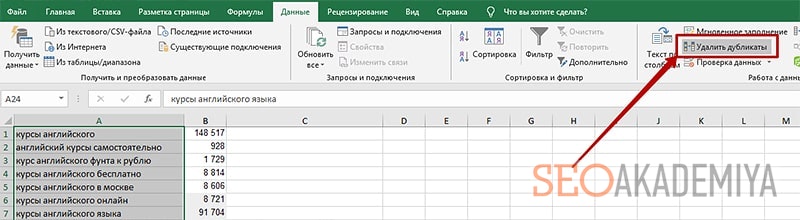
В Google Таблицах можно воспользоваться специальной формулой для отображения только уникальных значений. В свободной колонке вводим комбинацию без кавычек “=(UNIQUE (A1:A100))”, где A1:A100 — это столбец с ключевыми словами. К сожалению, данный способ не подойдет, если в колонке содержатся слова, написанные разным регистром.
Второй способ для гугл таблиц — воспользоваться дополнением Remove Duplicates, о котором писали в предыдущем пункте.
Получить бесплатную консультацию от SEO-эксперта по вашему сайту
7. Поиск и удаление минус слов
Условное форматирование можно еще использовать для подсвечивания ячеек, которые содержат или не содержат определенные значения. SEO специалисту эта функция может понадобиться, чтобы выделить запросы в семантическом ядре, которые имеют так называемые минус слова.
В Excel “Условное форматирование” находится в главном разделе, в Google таблицах во вкладке “Данные”. Устанавливаем правила форматирования “Текст содержит” и указываем начало нашего минус слова (начало, потому что окончание слова может быть разным), выбираем цвет заливки и нажимаем “Готово”. Далее для последующей обработки выделенных ячеек, их можно отсортировать по цвету (об этом подробнее в 8-м пункте).
Еще один способ быстро найти и удалить минус слова — это использование фильтров. С их помощью можно сделать так, что в таблице будут отображаться только те ячейки, которые соответствуют заданным параметрам. Для этого выделяем диапазон ячеек с ключевыми словами, в Excel переходим в раздел “Данные”, нажимаем “Фильтр”, если работаем в Google Таблицах, тогда “Данные > Создать фильтр”.
Нажимаем на появившийся значок фильтра в верхней части столбца, выбираем “Фильтровать по условию > Текст содержит”. Получаем список запросов, которые содержат минус слово, и удаляем их.
8. Сортировка данных по цвету заливки ячеек
В программе Excel предусмотрена фильтрация данных в зависимости от цвета заливки ячеек, для этого в разделе “Данные > Фильтр” выберите условия фильтрации по цвету.
В Гугл таблицах встроенной такой функции нет и для ее использования необходимо скачать еще одно браузерное расширение “Сортировка диапазона +”. Это дополнение позволит сортировать данные по цвету заливки ячейки и по цвету текста.
Еще несколько функций Excel при выполнении других задач seo специалиста
1. Закрепление строки для удобства работы
Если вы занимаетесь seo, то вы знаете, что часто приходится работать с большим количеством данных. Каждый столбец в таблице соответствует определенному показателю и имеет название (заголовок). Чтобы эти названия были всегда на виду, нужно воспользоваться функцией закрепления. Нажимаем “Вид > Закрепить > 1 строку”.
2. Расширение ячейки до нужной ширины
Этот пункт мы добавили в наше руководство для более удобной работы с Excel, а не для выполнения конкретных SEO задач.
Чтобы расширить ячейку, которая содержит текст, до оптимального размера, наведите курсор мыши на разделительную полосу столбцов и кликнете дважды.
3. Работа с регистром символов
Если необходимо сделать первое слово в ячейке с большой буквы, можно воспользоваться следующей формулой: “=ПРОПИСН(ЛЕВСИМВ(СТРОЧН(A1);1))&ПСТР(СТРОЧН(A1);2;ДЛСТР(A1)-1)”.
Если наоборот вам нужно сделать все буквы в нижнем регистре, тогда воспользуйтесь формулой “=СТРОЧН(A1)”.
4. Подсчет количества символов в мета-тегах
Вы как seo-специалист уже сгруппировали запросы в семантическом ядре и приступили к прописыванию мета-тегов (title, description), и вам необходимо подсчитать, какое количество символов в итоге получилось. Для выполнения этой задачи воспользуйтесь формулой “=ДЛСТР(A1)”.
После чего с помощью условного форматирования можно подсветить ячейки, которые больше или меньше рекомендуемого размера.
5. Подсчет количества запросов в ТОПе
В имеющейся выгрузке с позициями сайта необходимо подсчитать, какое количество из этих запросов находится, например, в ТОП 10. Для этого воспользуемся формулой “=СЧЁТЕСЛИ(A1:A50;»<=10″)”, где “A1:A50” — это выделенный диапазон с позициями.
6. Проверка сколько дней прошло с какой-то даты
Рассмотрим как эта функция может быть полезна в SEO. Допустим вы дали задание исполнителю разместить бесплатные ссылки на свой сайт. В ТЗ указали, что оплата будет производится в том случае, если ссылка “прожила” более 7 дней, проверка осуществляется по истечению этого времени. Чтобы можно было точно отследить количество прошедших дней воспользуйтесь формулой “=ЕСЛИ(ЕПУСТО(B2);; РАЗНДАТ(B2; СЕГОДНЯ(); «D»))”, где вместо B2 указывайте адрес ячейки, в которой прописана дата размещения ссылки.
Подводим итоги
В этой статье мы рассмотрели основные функции и возможности программы Excel и Google таблиц, которые могут пригодится как начинающему seo-специалисту, так и опытному. Для выполнения ежедневных задач вам не нужно заучивать эти сложные формулы, достаточно будет просто знать, что они есть и в случае необходимости вы можете ими воспользоваться.
Осваивайте Excel, применяйте полученную информацию на практике и делитесь своим собственным опытом в комментариях.
Чувствуете что бизнесу нужен апгрейд?
Получить бесплатную консультацию от специалиста по вашему проекту
Подробнее
В этой статье Владимир Шванский рассказывает о том, как эффективно использовать Excel в нашей seo-работе.
Когда меня впервые посетила мысль написать статью о связке Excel + SEO, передо мной встала дилемма: о чём писать, чтобы не прослыть «капитаном Очевидность» и в то же время не углубляться в нюансы специфических инструментов, которые многие SEO-специалисты не используют в принципе. Я решил пойти самым верным путем: описать методы решения с помощью Excel тех SEO-задач, которые я сам решаю ежедневно.
Но сперва — несколько слов о том, почему важно использовать правильные инструменты для решения тех или иных задач. Первое, что бросается в глаза, когда ты заходишь на профильный форум или SEO-блог — проблема низкой технической подкованности молодых специалистов. Такие распространённые в практическомSEO проблемы, как сортировка и анализ массивов данных, различные варианты работы со строками, агрегация данных и, наоборот, их разбитие — всё это большинство веб-мастеров выполняет вручную, тратя огромное количество времени на монотонные, однообразные и легко автоматизируемые задачи.
Одни пытаются найти готовое узкофункциональное решение для своей проблемы: «Помогите найти программу для условного сложения значений строк», «Подскажите программу, чтобы выделить домен со списка» и т. д. Другие пишут скрипты-решения для всех проблем, с которыми сталкиваются. Третьи используют дорогие профессиональные программы (Deductor для формирования срезов данных, TextPipe для работы со строками и т.п.) для довольно-таки базовых операций.
А ведь большинство наших проблем решает Microsoft Excel (как и Google SpreadSheet, и LibreOffice). Далее — яркие тому доказательства.
Функция № 1: ДЛСТР (англ LEN)
Применяется для определения длины текстового содержимого ячейки (или текста, заданного в формуле). Применений, как вы понимаете, масса. Например, измерение длины анкоров или мета-тегов на предмет превышения лимита (для примера возьмём 70 знаков для title)
Добавим условное форматирование для наглядности:
Строки с длиной меньше допустимого значения выделяем одним цветом, больше — другим.
И получаем:
Не очень художественно, зато наглядно. Особенно когда дело касается нескольких сотен/тысяч мета-тегов. По такому же принципу можно добавлять новые правила для параметров description.
Функция № 2: СЖПРОБЕЛЫ (TRIM)
Удаляет все пробелы, кроме одинарных между словами из содержимого ячейки или заданного фрагмента текста.
На практике функция полезна, когда при копировании всего массива текста появляются пробелы до/после/между слов, создающие проблемы при дальнейшей обработке.
Функции № 3: ПРОПИСН (UPPER), СТРОЧН (LOWER)
Трансформирует содержимое строки (или заданного фрагмента) в прописные или строчные буквы.
Функция № 4: ПРОПНАЧ (PROPER)
Преобразует первые буквы каждого слова в строке в прописные.
Забавно, изначально я не хотел добавлять эту функцию. Казалось бы, кому нужно трансформировать первую букву каждого слова? А параллельно с написанием статьи возникла необходимость проверить частотность группы ключей, содержащих названия компаний.
Как известно, при проверке основными сервисами (как следствие — и программами) все буквы запроса приводятся в строчный вид. Итог: таблица на несколько тысяч строк вида ЗАПРОС + КОМПАНИЯ, где название компании приведено с маленькой буквы. Для дальнейшего использования было необходимо привести всё в человеческий вид.
Выход:
- Расщепил массив по 2-м столбцам (запрос и название) с помощью функцииДанные > Текст по столбцам.
- Применил функцию ПРОПНАЧ к столбцу с названиями компаний.
- Произвёл сцепку с первым столбцом.
Данное решение проблемы не единственное из возможных, но точно самое простое.
Функция № 5: СЦЕПИТЬ (текст1;текст2;текст3…) (англ. CONCATENATE)
По-моему, это наиболее полезная в практическом SEO функция. СЦЕПИТЬ позволяет объединить содержимое отдельных текстовых блоков в одну строку. Это может быть как простая сцепка 2-х ячеек, так и более сложный вариант с подставлением текстовых блоков непосредственно в формулу.
Пример: допустим, вам нужно отправить ссылки с 500 не совсем качественных доменов в инструмент Disavow Links. Синтаксис инструмента предполагает формат вида domain:ваш_домен.com.ua. Что делать? Прописывать все 500 строк руками? Конечно же, нет. Всё, что вам нужно — это написать:
=СЦЕПИТЬ("domain:";адрес_ячейки)
А затем растянуть формулу на весь столбец.
Еще один пример: у вас есть столбец с URL и столбец с анкорами. Нам нужно сформировать полноценную ссылку следующего вида:
Это несложно, однако тут есть свои нюансы. Заключаются они в использовании кавычек в текстовом блоке, предшествующем ссылке (и в блоке, идущем сразу за ней). Формула из предыдущего примера не сработает из-за путаницы в одинарных/двойных кавычках.
Неправильно:
Варианты решения
1. Несерьезный (отсутствует профессиональный вызов)
Делаем два дополнительных столбца (или ячейки) с данными (см. скриншот ниже):
Вместо первого текстового блока в формуле используем ссылку на первую ячейку, вместо второго — на вторую. В результате получаем:
=СЦЕПИТЬ(адрес_ячейки_с_началом;адрес_ячейки_с_URL;адрес_замыкающей ячейки;адрес_ячейки_анкора;"")
В случае, если вы указывали конкретные ячейки, а не столбцы, не забудьте задать абсолютные адреса:
$A$1
2. Серьезные (присутствует профессиональный вызов)
2.1 Используем одинарные кавычки
Пишем:
Хотя синтаксис ссылок с одинарными кавычками и является валидным, его применение не совсем канонично.
2.2 Используем символ кавычек (chr(34), символ(34))
У двойных кавычек есть цифровой код, а значит, мы можем вывести их с помощью функции chr (в русской версии «символ»).
Функция № 6: СЧЁТЕСЛИ (диапазон;критерий) (англ. COUNTIF)
Подсчитывает количество ячеек внутри диапазона, удовлетворяющих заданному критерию. Например, вы хотите поверхностно оценить разбавленность анкорного листа сайта URL’ами. Чтобы никого не обижать, возьмём не реальный анкор лист, а выдуманный. Например:
Чтобы прикинуть процент URL-разбавки анкор-листа, посчитаем все вхождения домена нашего сайта (а именно domen.ru) в анкоры. Для этого введем формулу:
СЧЁТЕСЛИ(A1:A9;"domen.ru")
Странно, показывает ноль. Хоть вроде бы вхождение домена в анкорах встречается. Дело в том, что, в отличие от функции ПОИСК (о ней — далее), критерий для СЧЁТЕСЛИ необходимо задавать явно и чётко. В нашем случае в списке нет анкора domen.ru. Для ослабления критериев используется либо звёздочка (любое количество символов), либо знаки вопроса (одна произвольная буква). Для наших целей больше подойдёт звёздочка (она же «астериск»).
=СЧЁТЕСЛИ(A1:A9;"*domen.ru*")
Получилось! Ну, и раз уж мы нашли этот показатель, заодно можем посчитать и относительный вес анкоров с вхождением URL по отношению к общему кол-ву анкоров.
=СЧЁТЕСЛИ(A1:A9;"*domen.ru*")/СЧЁТЗ(A1:A9)
Внимательный читатель, конечно, заметит, что функция СЧЁТЗ считает только непустые ячейки. В случае выгрузки с сервиса анализа беклинков и большого анкор-листа, полученный нами результат будет некорректным. К счастью, в Excel также есть функция подсчёта и пустых ячеек в диапазоне, носящая красивое название СЧИТАТЬПУСТОТЫ (англ. COUNTA).
Итого, наш финальный вариант:
=СЧЁТЕСЛИ(A1:A9;"*domen.ru*")/(СЧЁТЗ(A1:A9)+СЧИТАТЬПУСТОТЫ(A1:A9))
Готово.
Функция № 7: СУМЕСЛИ (диапазон;критерий;диапазон_для_сложения) (англ.SUMIF)
Принцип такой же, как и в предыдущем примере. Главное отличие: два параметра с диапазонами. Первый — для применения критерия, второй — для применения сложения значений.
Функции № 8: ЛЕВСИМВ (текст;количество знаков) (англ. (LEFT), ПРАВСИМВ (текст;количество знаков) ( англ. RIGHT)
Возвращают заданное количество знаков слева (или справа). Как правило, используются в устоявшейся связке с функцией ПОИСК.
Функция № 9: ПОИСК (искомый фрагмент, просматриваемый текст,начальная позиция) (англ. SEARCH)
Возвращает номер вхождения искомой подстроки в общую строку. Например, применение следующей формулы возвратит «2», так как буква «п» входит в слово «оптимизация» на второй позиции:
=ПОИСК ("п";"оптимизация")
Очевидно, что само по себе знание о позиции вхождения подстроки является малополезным даже в SEO
В моей практике использование связки ЛЕВСИМ + ПОИСК (или ПРАВСИМВ + ПОИСК) встречалось достаточно редко. Более того, пока я пишу описания и примеры этих функций, в голове то и дело мелькает афоризм:
У вас есть проблема. Вы решили использовать регулярные выражения, чтобы её решить. Теперь у вас две проблемы.
Ведь, как известно, «нет ничего более беспомощного, безответственного и испорченного, чем сеошник, прибегнувший к функциям поиска по подстроке».
Тем не менее, рассмотрим пример: у нас есть список URL-ов, и нам необходимо выделить из них непосредственно домен.
Будем следовать такой логике: нам надо «найти» точку непосредственно на слеше после домена, после этого вырвать кусок строки слева — с нулевой точки до найденной нами точки конца домена. Разобьем задачу на подзадачи.
1.
Что ищем? Слеш. Где ищем? В ячейке с URL. С какой позиции ищем? Как минимум, с восьмой, чтобы исключить начальные слеши.
Итог:
=ПОИСК("/";ячейка_с_URL;8)
2.
Выделим подстроку с доменом: с начала строки до точки вхождения слеша.
=ЛЕВСИМВ(ячейка_URL;ПОИСК("/";ячейка_URL;8))
При определенной сноровке с текстовыми функциями Excel можно творить настоящие чудеса.
Функция № 10: ВПР (искомое_значение, таблица, номер_столбца, тип_совпадения) (англ. VLOOKUP)
Кратко суть функции описать сложно, а в официальной справке приведено абсолютно непонятное объяснение. По сути, это «состыковка» значений разных таблиц на основании анализа данных в ячейках. Рассмотрим, как это работает на очередном вымышленном примере. Пусть у нас будет список ссылающихся на наш сайт доменов, анкоров их ссылок, ТИЦ и PR этих сайтов.
Как мы видим, порядок сайтов в этих двух таблицах разнится. Без использования функций перенести данные из второй таблицы в первую, кроме как «руками», невозможно. Попробуем использовать функцию ВПР.
=ВПР(A2;F2:H11;2;ЛОЖЬ)
Первый параметр, А2, определяет, по какому значению мы ищем совпадения. В нашем случае нам надо «состыковать» таблицу по отдельным доменам.
- Второй параметр, F2:H11 — это таблица с «эталонами». То есть та, где мы ищем.
- Третий параметр, 2 — номер столбца в этой «эталонной» таблице, из которого мы берем значения. Слева-направо, в случае с «ТИЦ», значение «2».
- Четвёртый параметр (самое важное), ЛОЖЬ — тип совпадения. Здесь таится одна из самых больших сложностей этой функции.
ЛОЖЬ означает, что мы ищем точное совпадение содержимого ячейки в таблице с эталонами. ИСТИНА же означает, что при отсутствии точного совпадения будет использовано ближайшее к нему по убыванию. Также при использовании ИСТИНЫ рекомендую производить сортировку столбца по возрастанию, иначе результат может быть некорректным. Кстати, в том случае, если в эталонной ячейке искомая ячейка встречается несколько раз, будет использовано первое значение.
Работает! Растянем формулу на весь столбец и дело в шляпе? Нет. Мы задали адрес таблицы как относительный, то есть при растягивании формулы фокус с эталонной таблицы будет смещаться вниз на пустые ячейки. Чтобы это исправить, используем:
=ВПР(A2;$F$2:$H$11;2;ЛОЖЬ)
Работает. Теперь для соседнего столбца:
Готово. А теперь перейдём непосредственно к встроенному функционалу программы.
Здесь безусловными лидерами по полезности для SEO-специалиста являются 2 функции: очистка от дублей и разбитие данных по столбцам по разделителю.
Функция № 11: Данные > Удаление дубликатов (Data > Remove Duplicates)
Позволяет очистить список от дублей.
Допустим, у нас есть список доменов на 1200 строк. Как вариант можно попробовать найти и убрать дубли «руками», можно отсортировать список по алфавиту и удалить «руками» с уже намного меньшими усилиями, использовать макрос для Excel, использовать софт по работе с ключевыми словами (по умолчанию удаляет дубли), использовать паблик-скрипты или онлайн-сервисы. Понятно, что если количество строк большое (например, более 1 048 576 строк для Excel), вариант со специализированным софтом или скриптами является единственно возможным. Но если строк меньше граничного максимума, Excel работает на ура.
Итак, на старте имеем 1266 доменов + aweb.ua:
Кликаем на шапке столбца, чтобы выделить его целиком (как вариант — тянем выделение руками или, кликнув на первой ячейке с содержимым, нажимаем Ctrl+A). Весь наш список должен быть выделен.
Переходим во вкладку «Данные» и находим пункт меню «Удалить дубликаты».
Кликаем «Ок».
То же самое можно сделать и с помощью абсолютно бесплатного инструмента Google Docs Spreadsheet. Также возьмём список доменов, часть из которых дублируется. Для удаления дублей используем функцию:
= UNIQUE (массив)
Так как массив данных у нас лежит в столбце A, в ячейку соседнего столбца вставим формулу:
=UNIQUE(A1:A841)
Готово. В столбец B автоматически зальётся массив уникальных строк. Формулу растягивать не надо, всё реализовано через функцию CONTINUE.
Функция № 12: Данные > Текст по столбцам (Data > Text to Columns)
Крайне полезная функция, которая позволяет разбивать различные массивы на составляющие по отдельным столбцам. Также позволяет задать любой разделитель на ваш выбор (слеш, точку, запятую и т.п.). Например, мы можем без использования регулярных выражений и функций поиска по строке легко и быстро извлечь домены из списка различных URL.
Допустим, у нас есть массив данных с разделителем вида «пайп» (вертикальная черта).
Находим во вкладке «Данные» пункт «Текст по столбцам». Кликаем, предварительно выделив нужный нам массив данных. Появляется «Мастер распределения текстов по столбцам»
Жмём «Далее». На втором шаге отмечаем тип разделителя «Другой» и вставляем туда символ вертикальной черты.
На следующем шаге не забудьте выставить значение в поле «Поместить в», иначе столбец с данными перезапишется (хотя в 99% случаев именно это нам и нужно).
Готово! Несмотря на всю кажущуюся простоту, разбивка на столбцы по заданному разделителю является одной из наиболее часто используемых и полезных SEO-функций программы.
На этом всё. В дальнейшем я планирую написать большую статью по использованию сводных таблиц Excel в SEO — тема не менее интересная и объемная, чем затронутая сегодня. А пока надеюсь, что данный материал спасёт не один десяток веб-мастеров от бессмысленной траты времени на рутинные задачи и не только откроет для вас дружественный мир Excel, но и вдохновит на дальнейшие поиски решений по автоматизации работы.
Excel для SEO. 6 самых полезных функций EXCEL, которые помогут в продвижении сайта
Роман Клевцов генеральный директор
15.03.2021 в 22:55
SEO-специалисты в своей ежедневной работе сталкиваются с большими массивами данных, ручная обработка которых могла бы отнять колоссальное количество времени. Чтобы повысить свою продуктивность многие пользуются профессиональными программными решениями, но мало кто знает, что даже привычный EXCEL может существенно облегчить выполнение рутинных задач. Чтобы фильтрация, сортировка и преобразование большого количества данных не отнимали много времени и сил, достаточно ознакомиться с некоторыми базовыми функциями электронных таблиц.
Возможности EXCEL для SEO
Электронные таблицы позволяют по-разному обрабатывать массивы данных. Если вы не являетесь продвинутым пользователем EXCEL, то для работы с семантическим ядром, рекомендуем ознакомиться со следующими базовыми функциями.
- Сортировка.
- Условное форматирование для выделения уникальных значений и дублей
- Условное форматирование для поиска конкретных запросов и чисел
- Задание формата ячеек.
- Расчёт по формулам.
- Копирование значений.
- Сравнение данных.
С их помощью вы можете не только настраивать удобное представление данных таблицы, но также искать ячейки с дублирующим содержимым, а также те из них, что содержат конкретные запросы.
1. Сортировка полей
Представьте, что перед вами большая таблица с ключевыми словами и фразами из семантического ядра, к каждому из которых указан продвигаемый и релевантный URL, позиция в поисковой выдаче, частота и другая важная информация. Таких строк могут быть десятки и даже тысячи. Чтобы систематизировать их представление, достаточно включить сортировку по алфавитному порядку или использовать ранжирование от большего к меньшему, чтобы в начале списка видеть самые популярные запросы.
EXCEL для SEO предлагает множество удобных функций, одной из которых является сортировка, которая может применяться к любому полю. Чтобы настроить условия показа, перейдите в раздел «Вставка» и откройте диалоговое окно «Таблица». В нем установите галочку напротив значения «Таблица с заголовками». Теперь вам доступна сортировка по любому полю.
Переходим к нужному столбцу и нажимаем на стрелочку вызова контекстного меню справа от названия. В раскрывшемся списке выбираем тот вариант сортировки, который наиболее удобен.
2. Условное форматирование для выделения уникальных значений и дублей
В списке ключевых запросов некоторые из них могут повторяться, что затрудняет обработку данных. Чтобы избавиться от этой ошибки, воспользуйтесь инструментом «Условное форматирование». Перед ее вызовом выделите столбец, в котором будет происходить поиск дублей. Далее выберите инструмент «Условное форматирование» и в раскрывшемся списке опций нажмите на вариант «Создать новое правило».
Перед вами появится диалоговое окно, в котором нужно выбрать тип используемого правила задать параметры выделения повторяющихся фрагментов.
После этого вы можете настроить сортировку по цвету, которым выделены дубли, и удалить их.
3. Условное форматирование для поиска конкретных запросов и чисел
Используя инструмент «Условное форматирование», вы можете задать правило, по которому EXCEL при работе с поисковыми запросами найдет все поля, содержащие конкретные слова.
В раскрывшемся списке выберите тип правила и задайте параметры выделения соответствующих ячеек, как это показано на скриншоте ниже.
Таким же способом можно выделить не только ячейки с конкретным текстом, но и поля с нужным цифровым значением.
4. Задание формата ячеек
Иногда EXCEL для SEO становится не самым удобным инструментом, так как принудительно превращает числовые значения в формат даты или денежного выражения. Исправить эту ошибку можно за пару кликов. Выделите нужный столбец и вызовите контекстное меню с помощью нажатия правой кнопкой мыши. В раскрывшемся списке выберите вариант «Формат ячеек» и выберите желаемое представление.
5. Расчёт по формулам
Иногда при использовании EXCEL для работы с семантическим ядром возникает потребность вычисления среднего арифметического или суммы, например, для расчёта частоты запросов или прогнозирования бюджета продвижения. С помощью математических формул решение этих задач не отнимет много времени.
Выделите ячейки, над которыми нужно произвести вычисления, и, перейдя к разделу «Формулы», выберите вариант «Вставить функцию».
В появившемся окне выберите нужную функцию и аргументы, с которыми она будет работать. Для поиска желаемой опции обращайте внимание на подсказки, расположенные в описании формул.
Задать нужную формулу можно и в ручном режиме. Для этого выделите область, в которой должен отображаться результат вычислений и, кликая по ячейкам с необходимыми аргументами, введите желаемую операцию для расчёта.
Если формула повторяется для всех ячеек столбца, просто протяните её нажатием левой кнопки мыши по крестику.
6. Копирование результатов вычислений
Если, применяя таблицы EXCEL для SEO, вы захотите использовать на другом листе данные, рассчитанные по формуле, то простая комбинация «Копировать» – «Вставить» (Ctrl+C и Ctrl+V) не даст нужного результата. При её задействовании скопируется не число, а математическая функция, которая использовалась для вычисления. Решить эту проблему можно с помощью опции «Специальная вставка».
Выделите ячейку с интересующим числом и правой кнопкой мыши вызовите контекстное меню, в котором нужно выбрать вариант «Копировать» (Ctrl+C). Далее щёлкните по той области, в которую хотите записать результат вычислений. Снова вызовите контекстное меню правой кнопкой мыши и выберите опцию «Специальная вставка», в которой вам подойдёт вариант «Вставить значения».
7. Сравнение значений
Используя EXCEL для работы с семантическим ядром, вы можете столкнуться с необходимостью сравнения данных из разных ячеек. Электронная таблица сделает это автоматически.
Создайте отдельный столбец, в котором будет отображаться результат сравнения. Перейдите к разделу «Формулы» и в нем выберите логическую связку «Если».
В открывшемся диалоговом окне задайте параметры сравнения и нажмите кнопку ОК.
Предлагаем дополнительно ознакомиться с видео по теме Excel для SEO:
В заключении
Электронные таблицы EXCEL существенно упрощают обработку большого массива данных. С помощью базовых функций можно рассчитать бюджет поискового продвижения, отсекать дубли, а также проводить проверку корректности вводимых значений. Однако этого недостаточно для полноценного SEO-продвижения. EXCEL, равно как и другие инструменты, начинают приносить реальную пользу лишь в руках профессионалов, знающих, как их правильно использовать для достижения максимальной эффективности.
Именно такие специалисты работают в компании «Оптимизм.ру». Обратившись к персональному менеджеру по номеру +7 (495) 118-20-98 или заполнив онлайн-форму, вы уже сегодня сможете получить пример семантического ядра в EXCEL.
Теги публикации: excel, excel для seo, лайфхаки, работа с таблицами